Page 1

User manual
Manuel d’utilisation | Benutzerhandbuch | Manual del usuario
Gebruikershandleiding | Manuale per l'utente | Manual do usuário
Användar-handbok
Jukebox HDD6320
HDD6330
HDD6335
Page 2
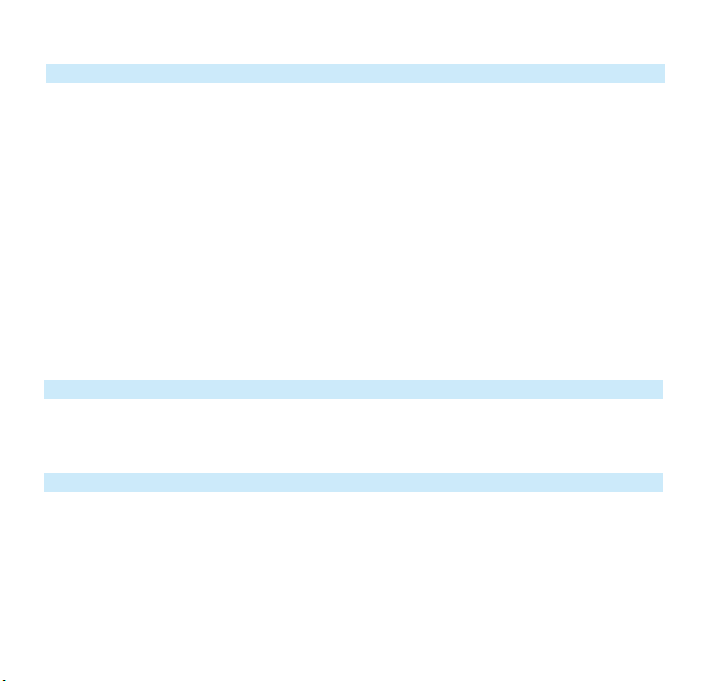
Country Helpdesk Tariff / min Keep ready
Europe
Belgique 070 253 010
Danmark 3525 8761 Local tariff Forbrugeren’s indkøbsdato, type/model-og serienummer
Deutschland 0180 5 007 532 €0.12 Das Kaufdatum. Modellnummer und Serial nummer
Españal 902 888 785 €0.15 Fecha de compra e número del modelo e número de serie
E 0 0800 3122 1223 dxqe-m
France 08 9165 0006 €0.23 La date d’achat la référence et le numéro de série du produit
Ireland 01 601 1161 Local tariff Date of Purchase. Model number and Serial number
Italia 199 404 042 €0.25 La data di acquisto, numero di modello e numero di serie
Luxembourg 40 6661 5645 Local tariff La date d’achat, la référence et le numéro de série du produit
Nederland 0900 0400 063 €0.20 De datum van aankoop, modelnummer en serienummeret
Norge 2270 8250 Local tariff Datoen da du kjøpte produktet & modellnummer & serienummeret
Portugal 2 1359 1440 Local tariff A data de compra, número do modelo e número de série
Schweiz 02 2310 2116 Local tariff Das Kaufdatum und Modellnummer und Seriennummer
Suomi 09 2290 1908 Paikallinen hinta Ostopäivä ja tarkka mallinumero ja sarjanumero
Sweden 08 632 0016 Local tariff Inköpsdatum, modellnummer och serienummer
UK 0906 1010 017 £0.15 Date of Purchase, Model number and Serial number
Österreich 0820 901115 €0.20 Das Kaufdatum. Mocellnummer und Seriennummer
North America
Canada 1-800-661-6162 Free Date of Purchase. Model number
(Francophone) and Serial number
1-888-744-5477
(English / Spanish)
USA 1-888-744-5477 Free Date of Purchase, Model number and Serial number
Asia
China 4008 800 008 Local tariff Date of Purchase, Model number and Serial number
Hong Kong 2619 9663 Local tariff Date of Purchase, Model number and Serial number
Korea (02) 5961195/1196 Local tariff Date of Purchase, Model number and Serial number
0.17 La date d’achat la référence et le numéro de série du produit
€
Page 3

Inhaltsverzeichnis
Willkommen ................................................... 1
Über Ihren neuen Player .......................................................................................1
Zubehör ..........................................................................................................................1
Optional erhältliches Zubehör ...........................................................................2
Registrieren Sie Ihr Gerät ......................................................................................2
Weiterführende Informationen .........................................................................3
Anschließen und Laden .................................. 4
Anzeige des Akkustandes .....................................................................................4
Installieren ....................................................... 4
Übertragen ...................................................... 5
Viel Spaß! ......................................................... 5
Ein- und Ausschalten ...............................................................................................5
Neustarten .....................................................................................................................5
Benutzung Ihres GoGear Players ................. 6
Übersicht über Bedienungselemente und Anschlüsse .........................6
Hauptmenü ...................................................................................................................7
Navigation ......................................................................................................................7
Bilder und Musik mit Windows Media Player
organisieren und synchronisieren ................. 9
Musik .................................................................................................................................9
Bilder ..............................................................................................................................18
Einzelne Bedienungselemente .................... 24
Musikmodus ...............................................................................................................24
Bilder ..............................................................................................................................30
Radio* ...........................................................................................................................34
Aufnehmen .................................................................................................................37
Einstellungen ..............................................................................................................40
Ihren Player zum Speichern und Übertragen von Datendateien
verwenden ..................................................................................................................41
Updaten Ihres Players .................................. 42
Manuelle Überprüfung der Aktualität Ihrer Firmware .......................42
Troubleshooting ............................................ 44
Mein Player überspringt Titel ...........................................................................44
Mein Player wird von Windows nicht erkannt ......................................44
Mein Player lässt sich nicht anschalten ........................................................44
Keine Musik auf dem Player nach Übertragung .....................................46
Keine Bilder auf dem Player nach Übertragung .....................................46
Mein GoGear Player hängt ...............................................................................47
DE
i
Page 4
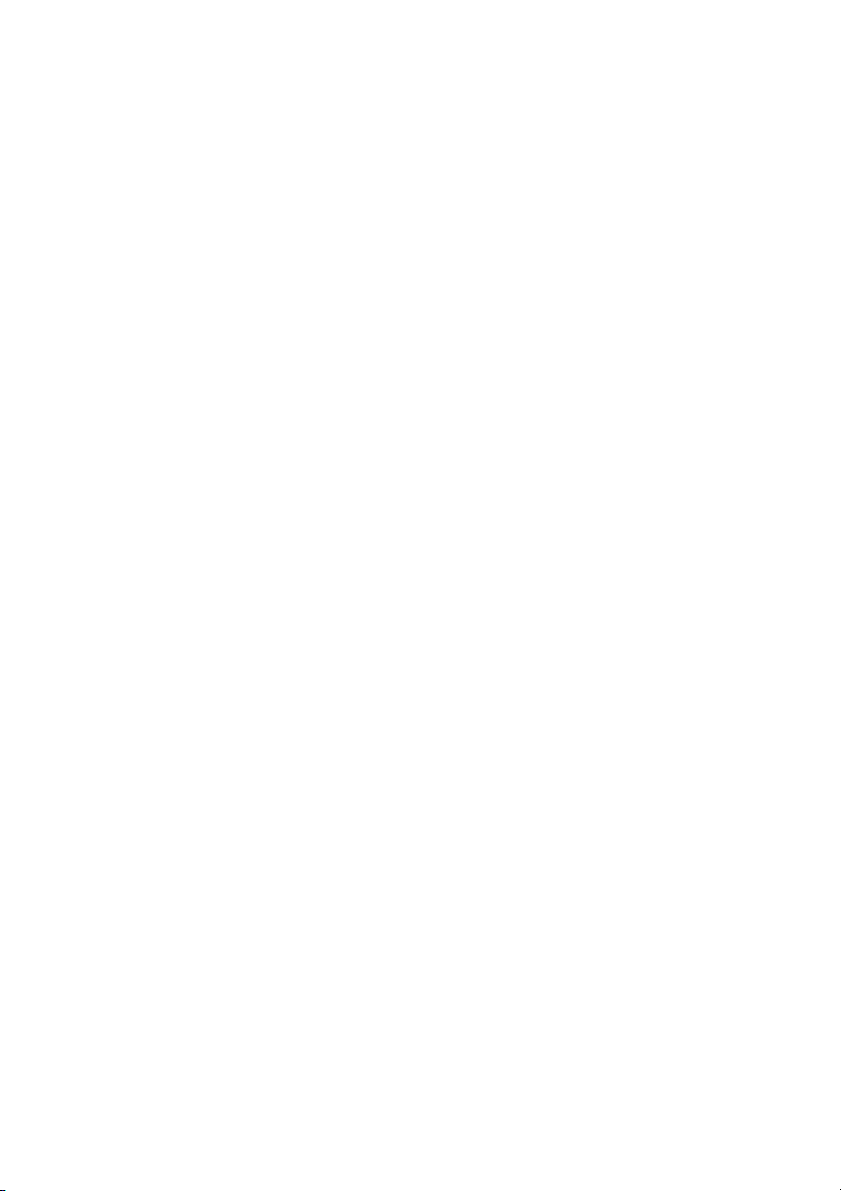
Mein Player ist voll und ich habe weniger Songs auf meinem
Player als erwartet ..................................................................................................47
Kein guter Radioempfang* ................................................................................47
Sicherheits- und Betriebshinweise .............. 48
Technische Daten ......................................... 50
Unterstützte Kameras ................................. 51
ii
Page 5

Willkommen
Über Ihren neuen Player
Mit Ihrem neuen Gerät können Sie
- MP3s und WMAs abspielen,
- Bilder ansehen,
- FM-Radio hören*,
- Sprach-, FM*-, Line In-Aufnahmen machen.
* Für mehr Informationen zu den oben genannten Funktionen siehe auch "Einzelne Bedienungselemente" auf
Seite 24 dieses Benutzerhandbuch.
Zubehör
Folgendes Zubehör ist im Lieferumfang Ihres Players enthalten:
Kopfhörer (im
Lieferumfang enthalten
sind Ohrhörer in 3
verschiedenen Größen)
Europa und andere Regionen:
CD-ROM mit dem Windows Media
Player, Philips Device Manager (Philips
Gerätemanager), Philips Device Plug-in,
Bnutzerhandbuch,Tutorials und Häufig
gestellten Fragen (FAQs).
* Die Verfügbarkeit des FM-Radios ist regionenabhängig. In Europa ist es nicht verfügbar.
Synchron-Ladegerät
USB-Kabel
Trageschutz
USA:
Easy Start CD 1 und 2 mit Windows Media
Player, Philips Device Manager (Philips
Gerätemanager), Philips Device Plug-In,
Benutzerhandbuch,Tutorials und Häufig
gestellten Fragen (FAQs).
1
Page 6
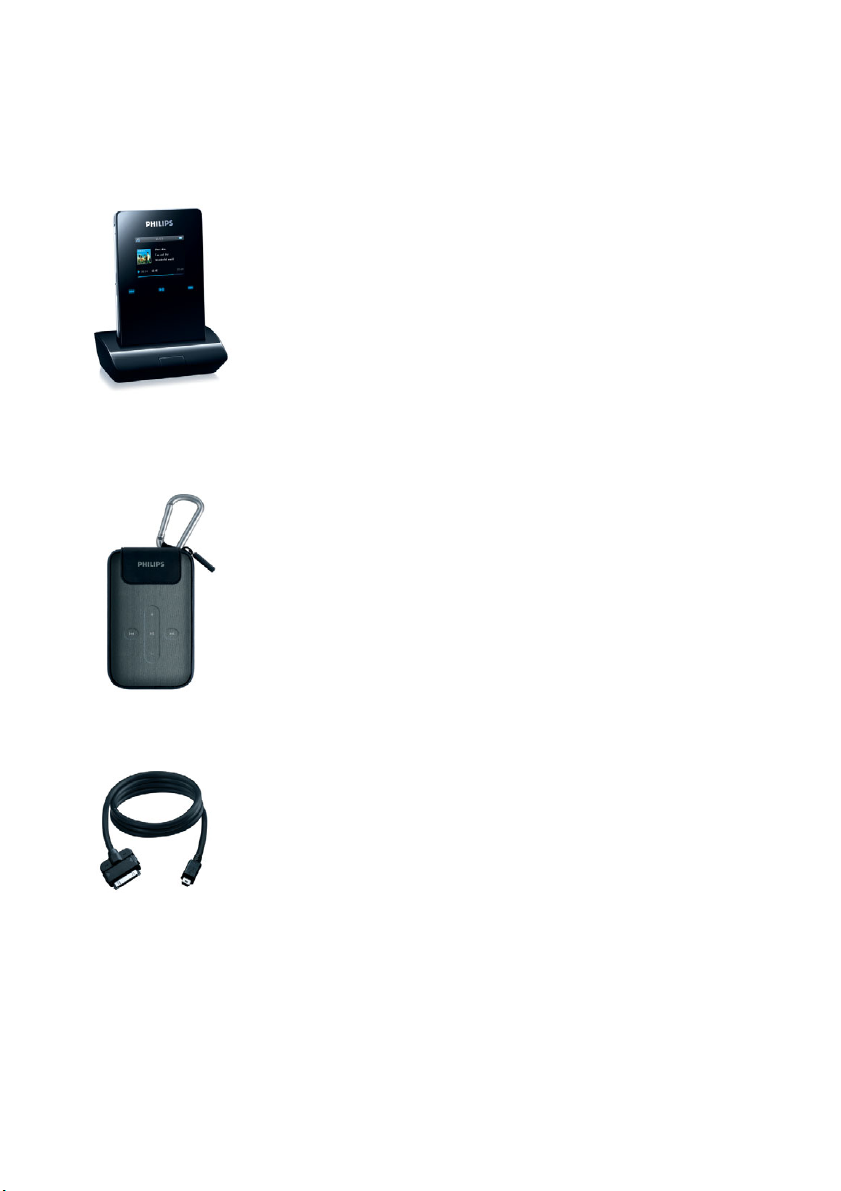
Optional erhältliches Zubehör
Folgendes Zubehör ist nicht im Lieferumfang des Players erhalten, kann aber einzeln erworben werden. Für
mehr Informationen besuchen Sie www.philips.com/GoGearshop (Europa) oder www.store.philips.com (USA).
Docking Station
Für die gemeinsame Nutzung von Musik oder zum Betrachten der Diashows docken und schließen Sie den
Player an Ihr Stereosystem beziehungsweise an Ihren TV an.
GoGear Schutztasche
Schützen Sie Ihren Player und verwalten Sie Ihre Musik.
Digitalkamera-Anschlußkabel
Übertragen Sie Ihre Digitalkamera- Bilder auf den Player und sorgen Sie für mehr Speicherplatz auf Ihrer Digitalkamera.
Registrieren Sie Ihr Gerät
Wir empfehlen Ihnen wärmstens, dass Sie Ihr Produkt registrieren, um Zugriff auf frei zur Verfügung gestellte
Aktualisierungen zu haben. Zum Registrieren Ihres Produkts melden Sie sich bitte auf www.philips.com/register
an, so dass wir Sie bei Verfügbarkeit neuer Updates sofort benachrichtigen können.
*Siehe Seite 51 für eine Liste der unterstützten Kamerageräte.
2
Page 7
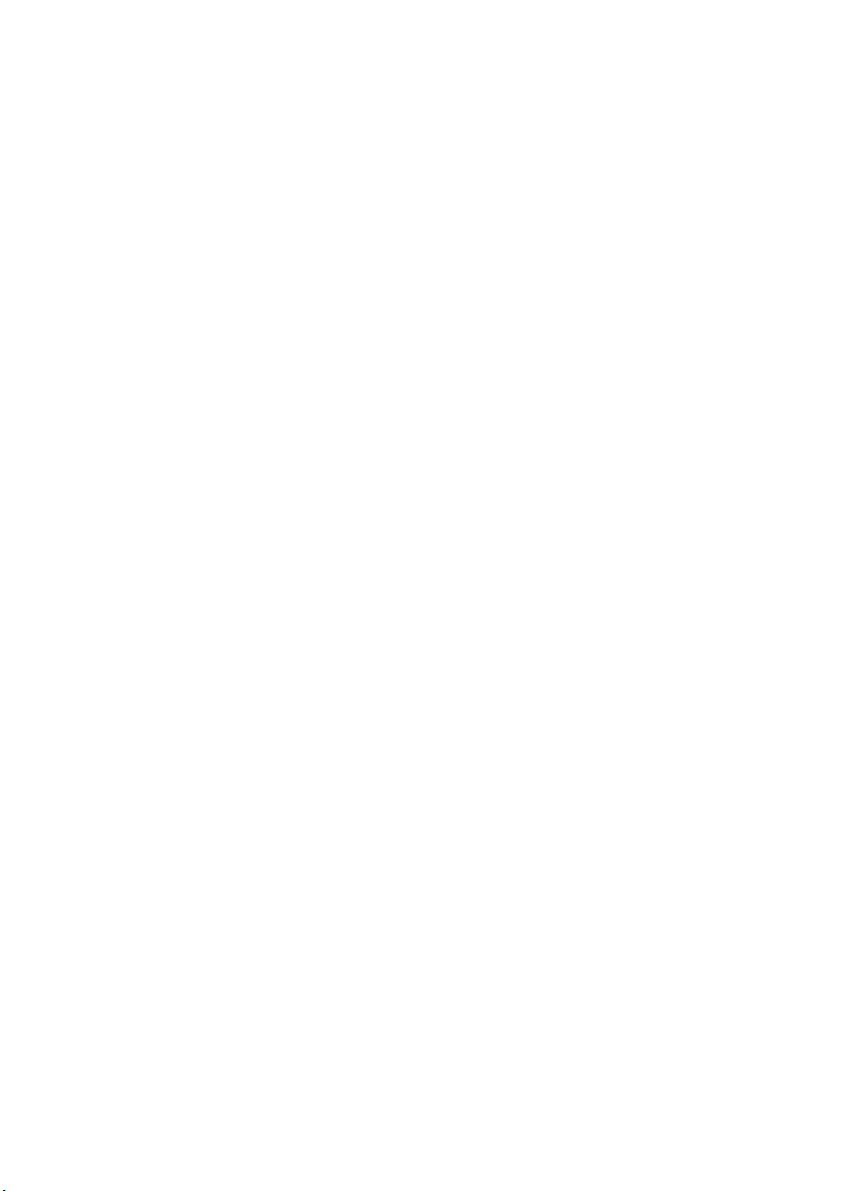
Weiterführende Informationen
Bitte besuchen Sie uns unter www.philips.com/support oder www.usasupport.philips.com (für Kunden aus den USA)
Zur Ansicht folgender Informationen geben Sie bitte die Modellnummer Ihres Gerätes ein:
- FAQs, Häufig gestellte Fragen
- Neueste Benutzerhandbücher
- Tutorials
- Neueste Software-Downloads für den PC
- Dateien der Firmware-Aktual.
Modell- und Herstellungsnummer finden Sie auf dem Label auf der Rückseite Ihres Gerätes.
3
Page 8
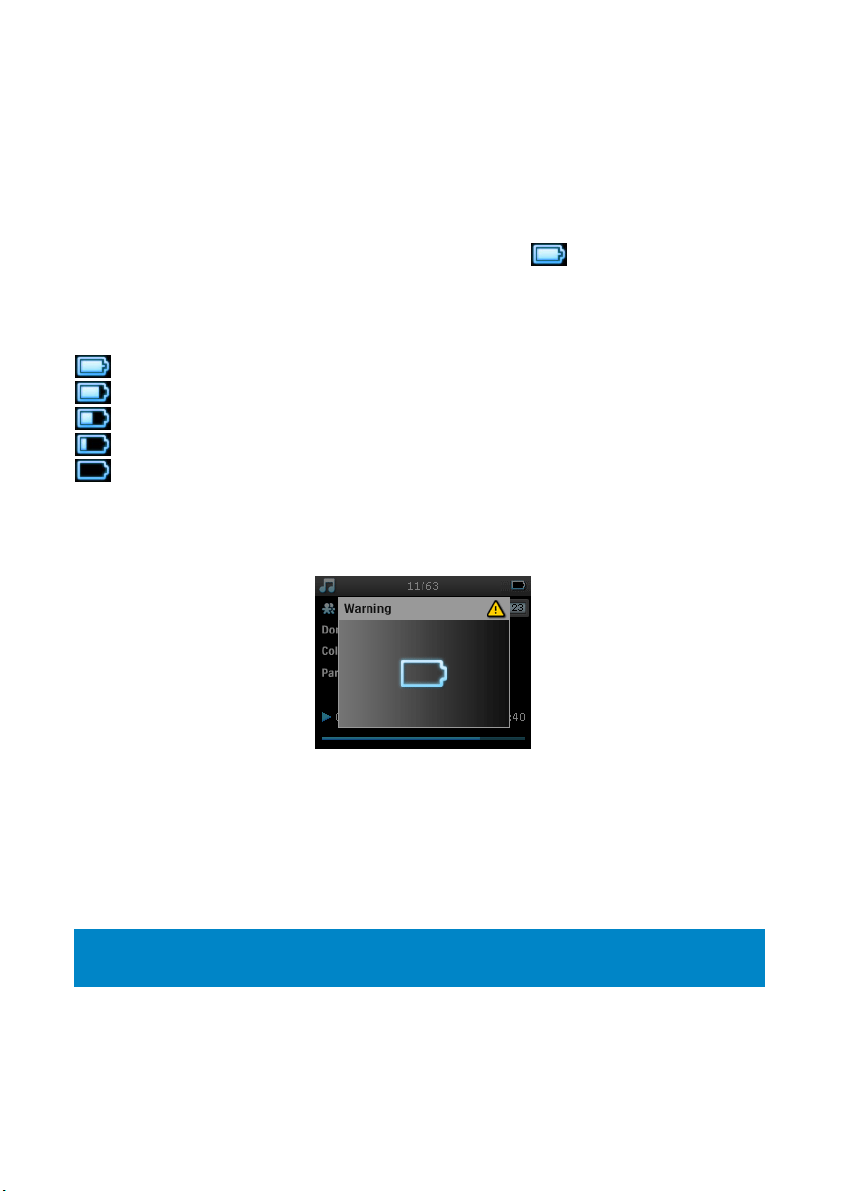
Anschließen und Laden
1. Schließen Sie den enthaltenen Multi-Spannungsadapter/Ladegerät an Ihren Player durch Einstecken des
Adapters in den DC-Anschluss an der Unterseite Ihres Players, und stecken Sie dann das andere Ende in
eine Standardsteckdose.
2. Nach einer erstmaligen Ladezeit von 4 Stunden ist Ihr Player voll aufgeladen. Für eine Aufladung von 70 %
genügt eine kurze Ladezeit von 1 Stunde.
3. Der Player ist voll aufgeladen, wenn die Ladeanimation aufhört und angezeigt wird.
Anzeige des Akkustandes
Der ungefähre Leistungsstands Ihres Akkus wird mit folgenden Symbolen angezeigt:
Akku ist voll
Akku ist zu 75 % geladen
Akku ist zu 50 % geladen
Akku ist niedrig
Akku ist leer
Wenn der Akku fast leer ist, wird die folgende Akku- laden-Warnung auf dem Bildschirm anfangen, zu blinken,
und ein Piepton wird ertönen. Hören Sie ein Doppelpiepen, so wird sich Ihr Player in weniger als 60 Sekunden
ausschalten. Alle Einstellungen und unbeendeten Aufnahmen werden gespeichert, bevor sich Ihr Player
ausschalten wird.
Installieren
1. Legen Sie die im Lieferumfang enthaltene CD in das CD-ROM-Laufwerk Ihres PCs ein.
2. Für die vollständige Installation des
Philips Device Manager
Wichtig!
USA: Es sind zwei CDs enthalten. Beide sind für die Installation erforderlich.
3. Nach erfolgter Softwareinstallation kann ein Neustart Ihres PC erforderlich sein.
4. Sollte das Installationsprogramm nicht automatisch erfolgen, durchsuchen Sie die Inhalte auf der CD mittels des
Windows Explorer
(Philips Gerätemanager) folgen Sie den auf dem Bildschirm angezeigten Anweisungen.
und starten Sie das Programm durch Doppelklicken auf die Datei mit der Endung
Windows Media Player
(einschließlich der notwendigen Plug-Ins) und des
.exe
.
4
Page 9
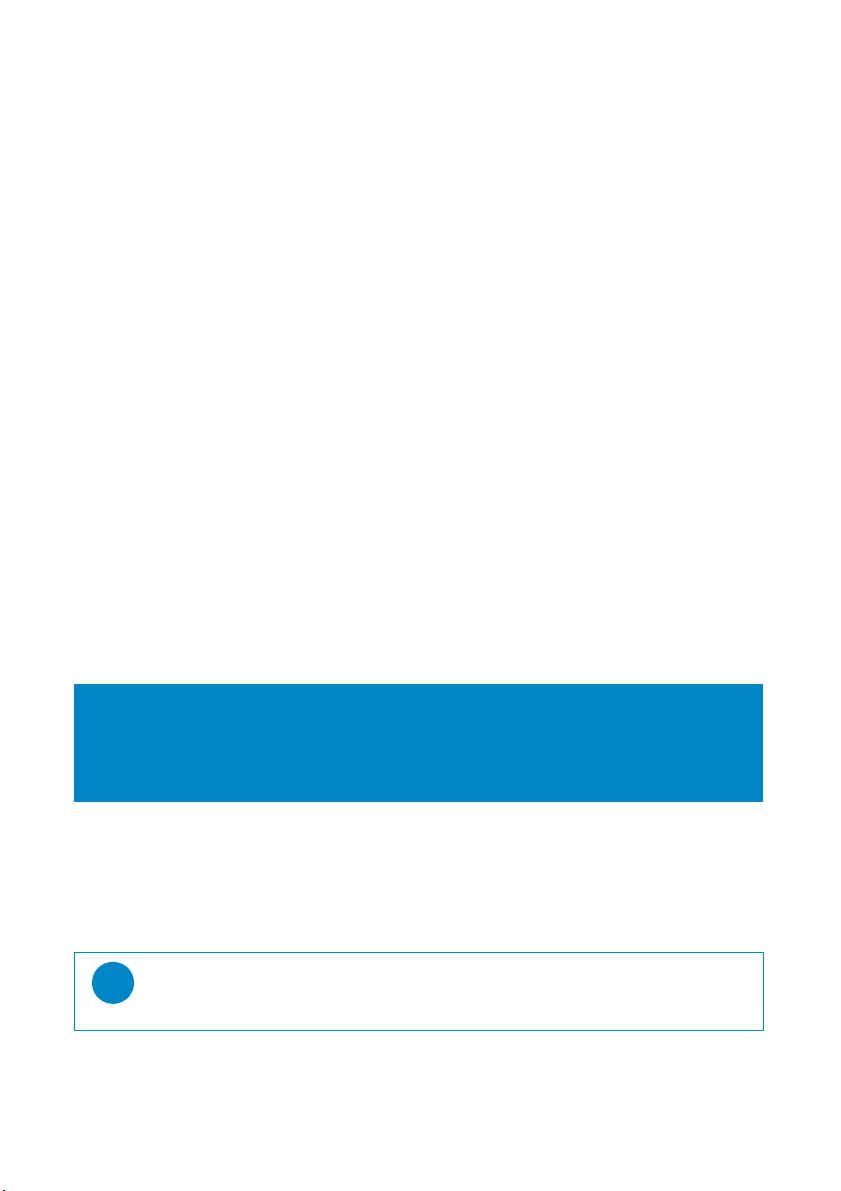
5. Systemvoraussetzungen:
- Windows® XP (SP2 oder höher)
- Pentium Class 300 MHz Prozessor oder höher
-128 MB RAM
- 500 MB Festplattenspeicherplatz
- Internetverbindung
- Microsoft Internet Explorer 6.0 oder höher
-USB-Anschluss
CD verloren? Keine Sorge! Sie können die Inhalte der CD auch unter www.philips.com/support oder
www.usasupport.philips.com (für Kunden aus den USA) herunterladen.
Übertragen
Benutzen Sie für die Übertragung von Musik und Bildern auf Ihren Player immer den
Siehe auch "Bilder und Musik mit Windows Media Player organisieren und synchronisieren" auf Seite 9 für mehr
Informationen.
Windows Media Player
Viel Spaß!
Ein- und Ausschalten
Zum Einschalten halten Sie den
Player einschaltet.
Zum Ausschalten halten Sie den
Player ausschaltet.
HINWEIS!
Ihr Player schaltet sich automatisch aus bei keiner aktiven Ausführung oder bei keiner Musikwiedergabe für
10 Minuten. Letzter Wiedergabestatus und letzte Bildschirmanzeige werden fortgesetzt beim nächsten Einschalten, vorausgesetzt, dass der Player nicht für eine längere Zeitspanne ausgeschaltet war, oder dass der
Leistungsstand des Akkus nicht niedrig war beim Ausschalten.
ON/OFF HOLD
ON/OFF HOLD
Schieberegler auf
Schieberegler auf
Neustarten
Falls sich Ihr Player aufhängt, gehen Sie folgendermaße vor: Halten Sie den
gedrückt auf der
solange edrückt, bis sich der Player ausschaltet.
ON/OFF
Position und drücken Sie gleichzeitig die
ON/OFF
für 3 Sekunden gedrückt, bis der
ON/OFF
für 3 Sekunden gedrückt, bis der
ON/OFF HOLD
VOLUME
+
Taste. Halten Sie beide Tasten
Schieberegler
.
TIPP
Der bereits gespeicherte Inhalts Ihres Players wird dabei nicht gelöscht, wenn Sie Ihren
Player neustarten.
5
Page 10
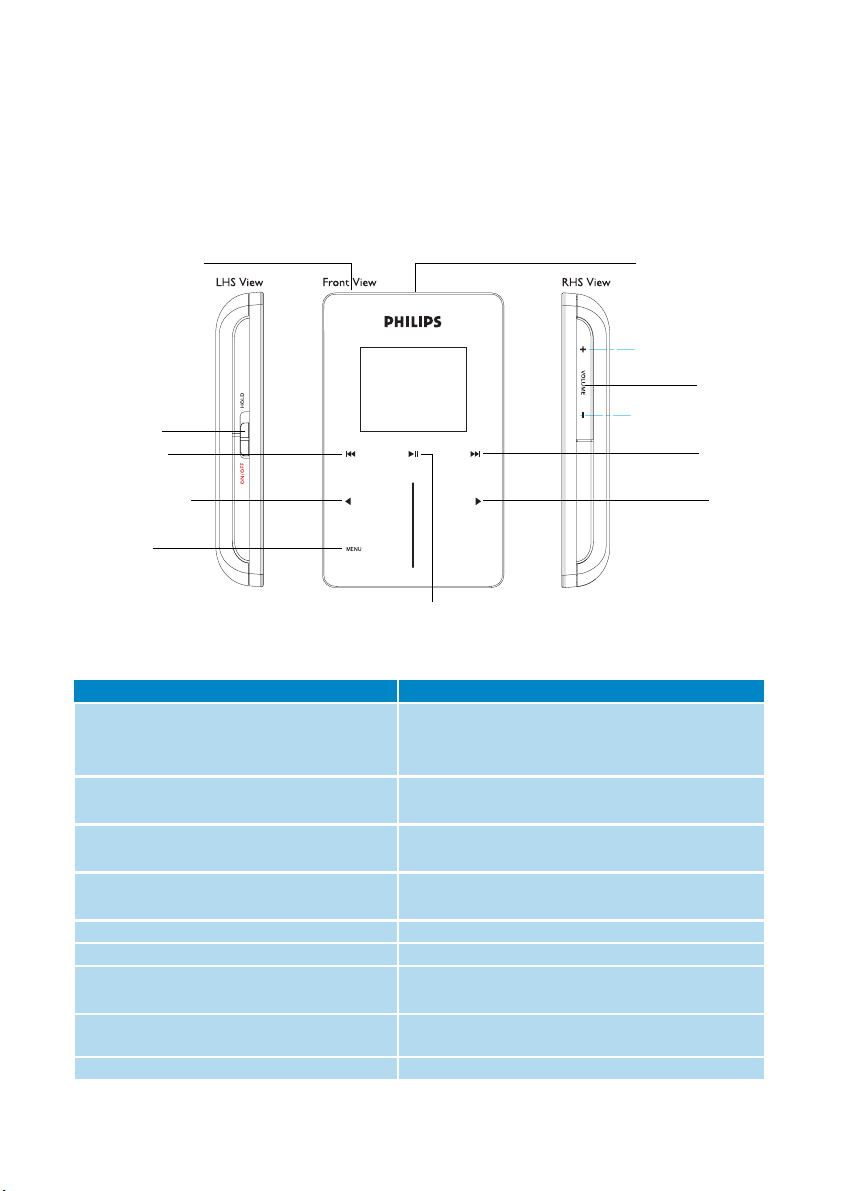
Benutzung Ihres GoGear Players
Übersicht über Bedienungselemente und
Anschlüsse
Aufnahmemikrofon
An/Aus/Hold
(Tastensperre)
Schieberegler
Zurückspulen/
Zurück Taste
Links/ZurückTaste
Menü Taste
Wiedergabe/Pause Taste
Drücken Sie diese Taste Um
ON/OFF/HOLD
Sekunden halten)
ON/OFF/HOLD
2;
J(
§
VOLUME
+
1
2
VERTICAL TOUCH STRIP
ERTIKALE TOUCH-LEISTE
(V
MENU
(nach unten schieben und für 3
(nach oben schieben)
-
)
Kopfhöreranschluss
Lautstärke
Up/Down Tasten
Vorwärts/
Weiter Taste
Rechts/
AuswahlTaste
Ein- / Ausschalten (Power An / Aus)
Sperren aller Bedienungstasten
Wiedergabe/Pause von Songs
Stopp Radio-Wiedergabe
Zurück zum vorher gespielten Song
Schnell zurückspulen
Zum nächsten Song
Schnell vorwärtsspulen
Einstellung Volume
Rückkehren zum vorherigen Menü/zur letzten Option
Option auswählen
Zur nächsten Option gehen
Zum Durchscrollen der Listen
Zugriff auf Liste der Menüoptionen
6
Page 11
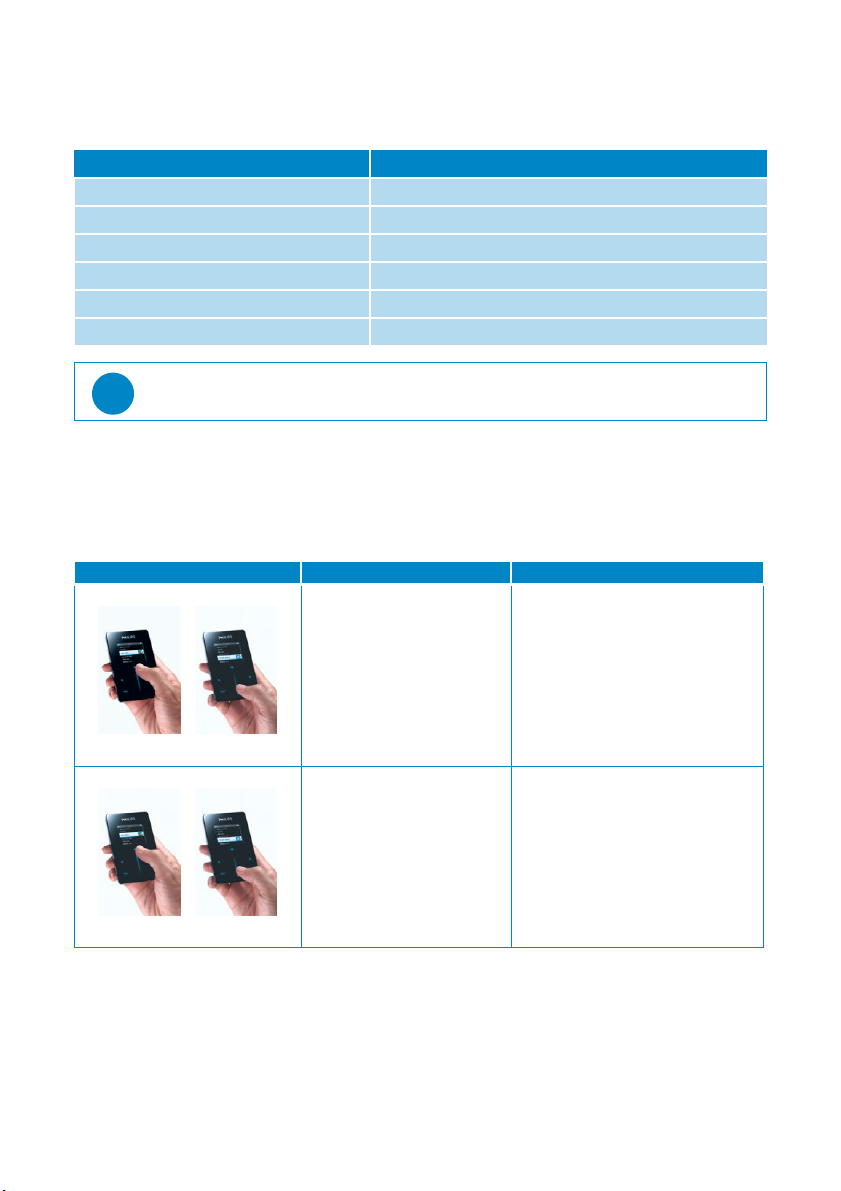
Hauptmenü
Folgende Funktionen erreichen Sie über das Hauptmenü Ihres Players:
Menü Um
MUSIC
PICTURES
RADIO
*
RECORDINGS
SETTINGS
NOW PLAYING
TIPP
Halten Sie 1 gedrückt, um ins Hauptmenü zurückzugehen.
Abspielen Ihrer digitalen Musiktitel
Bilder ansehen
Radio hören
Aufnahmen machen oder Aufnahmen anhören
Die EinstellungensIhres Players Ihren Wünschen anpassen
Zur Wiedergabeanzeige gehen
Navigation
Ihr Player verfügt über berührungsempfindliche Bedienungselemente, die entsprechende Reaktionen Schon auf
leichteste Fingerberührungen zeigen. Die
Liste verwendet. Es reagiert auf nachstehende Berührungen folgendermaßen:
Handlung Beschreibung Funktion
Tippen
Gedrückt halten
*
Die Verfügbarkeit des FM-Radios ist regionenabhängig. In Europa ist es nicht verfügbar.
VERTIKALE TOUCH-LEISTE
Leichtes Berühren des oberen
oder unteren Endes der
Touch-Leiste
Finger auf dem oberen oder
unterem Ende der TouchLeiste gedrückt halten
(siehe Bild) wird zum Scrollen durch die
Schrittweises Auf- oder
Abwärtsbewegen
Durchscrollen einer Liste mit schneller
Geschwindigkeit (SuperScroll)
7
Page 12
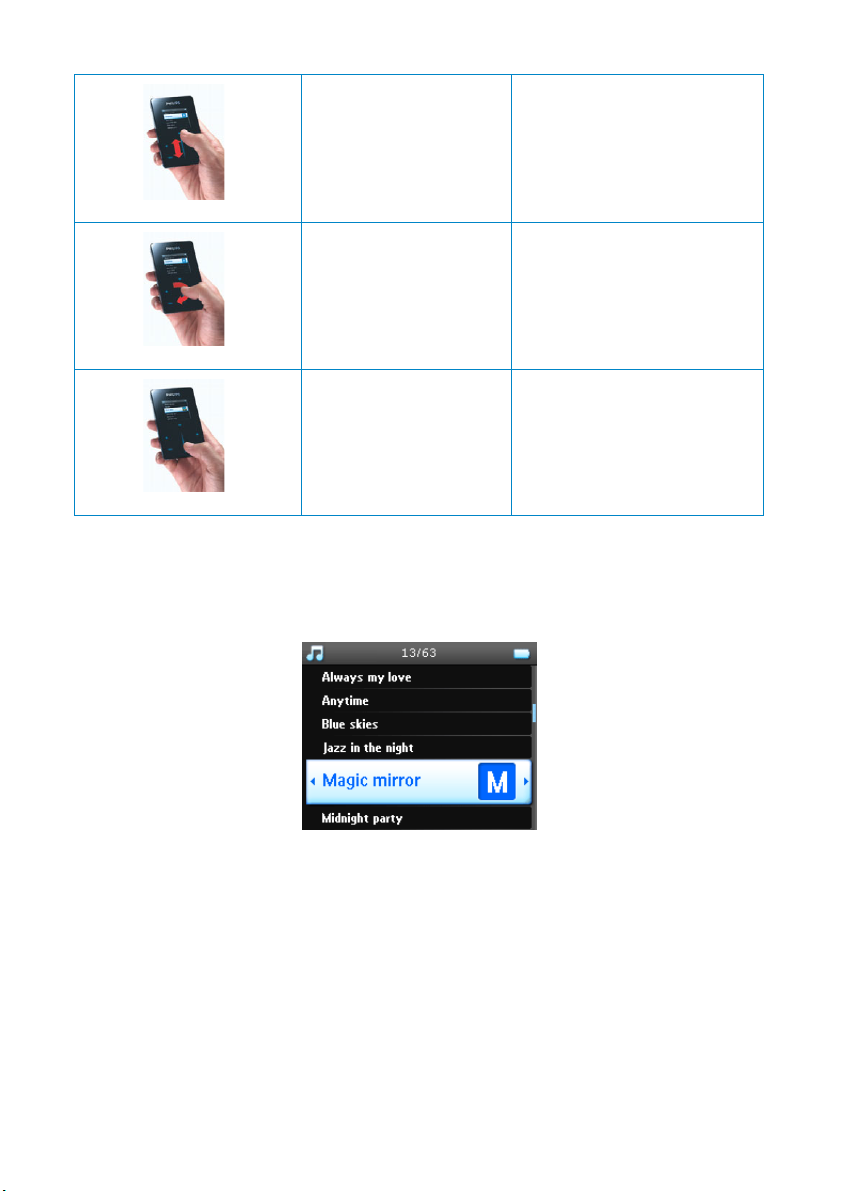
Entlangfahren des Finger vom
oberen zum unteren Ende oder
umgekehrt
Streichbewegung
Schnelles Aufwärts- oder
Abwärtsdrücken
Drücken
Drücken auf den mittleren
Bereich
Tippen
SuperScroll
Mit Superscroll finden Sie Ihre Lieblingssongs ganz schnell. Wenn Sie schnell durch eine Liste von Songs,
Interpreten, Alben oder Genres scrollen,, wird ein Superscroll-Buchstabe (der erste Buchstabe des Songs,
Interpreten, Albums oder Genre) hervorgehoben angezeigt, so dass Sie immer wissen, wo Sie sich in der
jeweiligen Liste aufhalten.
Zum Durchscrollen der Listen
Liste wird schnell durchscrollt wie ein
Rad (Fly wheel) und dann allmählich
langsamer
Anhalten des Listendurchlaufs
8
Page 13
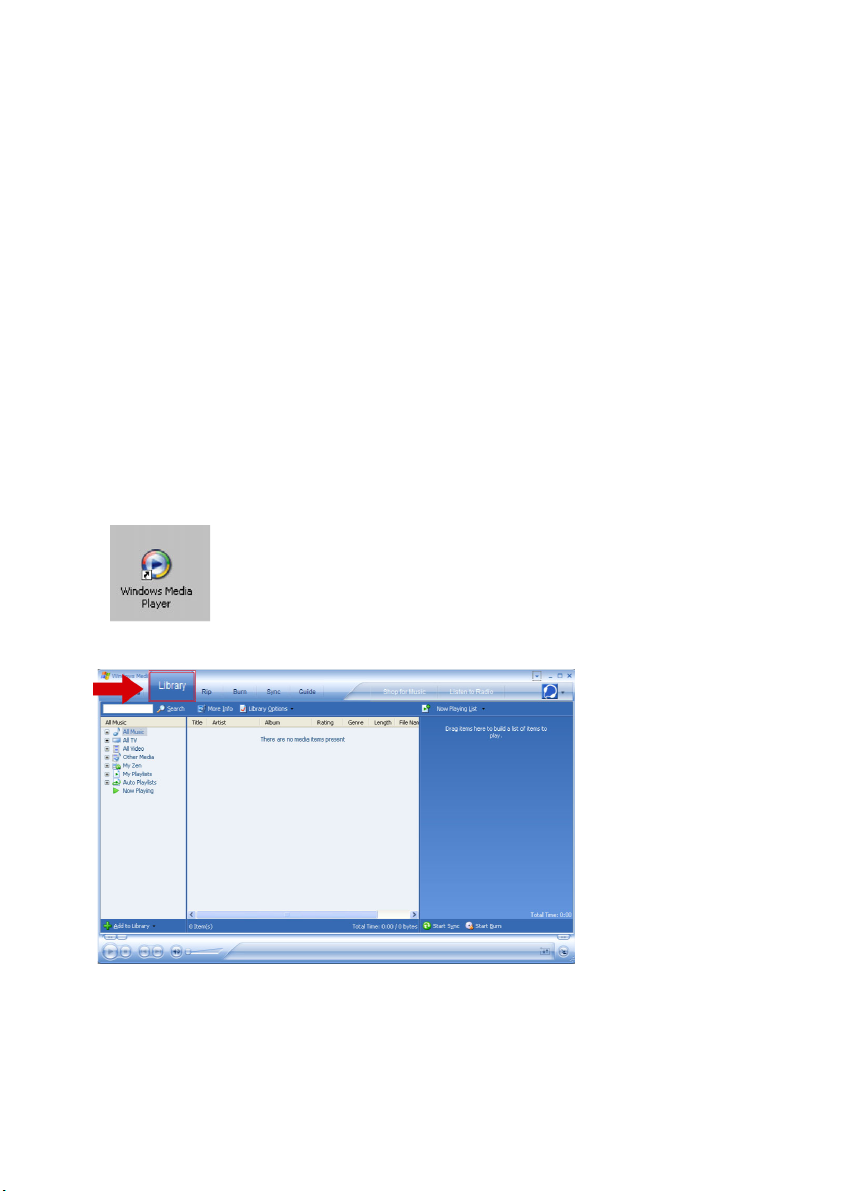
Bilder und Musik mit Windows
Media Player organisieren und
synchronisieren
Dieses Kapitel beschreibt die Grundvorgänge und Schritte, die Sie ausführen müssen, um erfolgreich Musik und
Bilder auf Ihren Player zu übertragen. Für mehr Informationen, sehen Sie bitte unter der
Player Help
(Windows Media Player Hilfe) auf Ihrem Computer nach.
Musik
Songs der Windows Media Player Medienbibliothek
hinzufügen
Songs auf Ihrem Computer
1. Starten Sie den
Windows Media Player
durch Anklicken des folgenden Symbols auf Ihrem Desktop.
Windows Media
2. Wählen Sie die
Library
(Medienbibliothek) Registerkarte, um in die Medienbibliothek zu gelangen.
9
Page 14
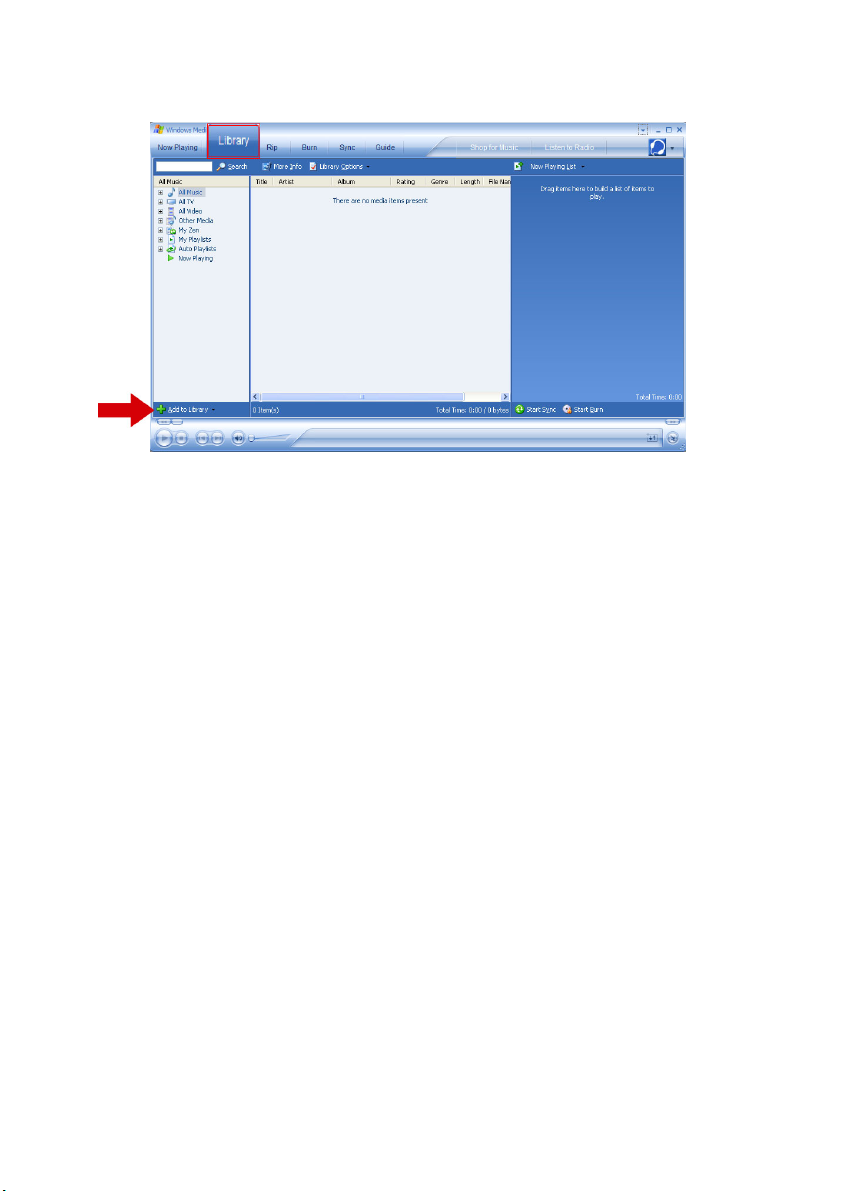
3. Klicken Sie dann auf
Bildschirms.
4. Sie können nun auswählen, Dateien aus einem Ordner, einer Web-Adresse oder durch Durchsuchen
Ihres Computers hinzuzufügen, etc.
Add to Library
(Zur Medienbibliothek hinzufügen) am unteren linken Rand Ihres
Songs von einer CD kopieren
Wollen Sie Musik von einer CD auf Ihren Player übertragen, müssen Sie zuerst eine digitale Kopie der Musik
auf Ihrem PC erstellen. Dies wird Rippen genannt.
1. Starten Sie den
2. Legen Sie die Audio-CD ein.
3. Wählen Sie die
4. Wenn eine Internetverbindung besteht, werden Albuminformationen automatisch angezeigt, so dass es
Ihnen erspart bleibt, manuell Songtitel und weitere Informationen einzugeben.
Windows Media Player
Rip
(Kopieren) Registerkarte für die Anzeige der Liste an Musiktiteln auf der CD.
.
10
Page 15
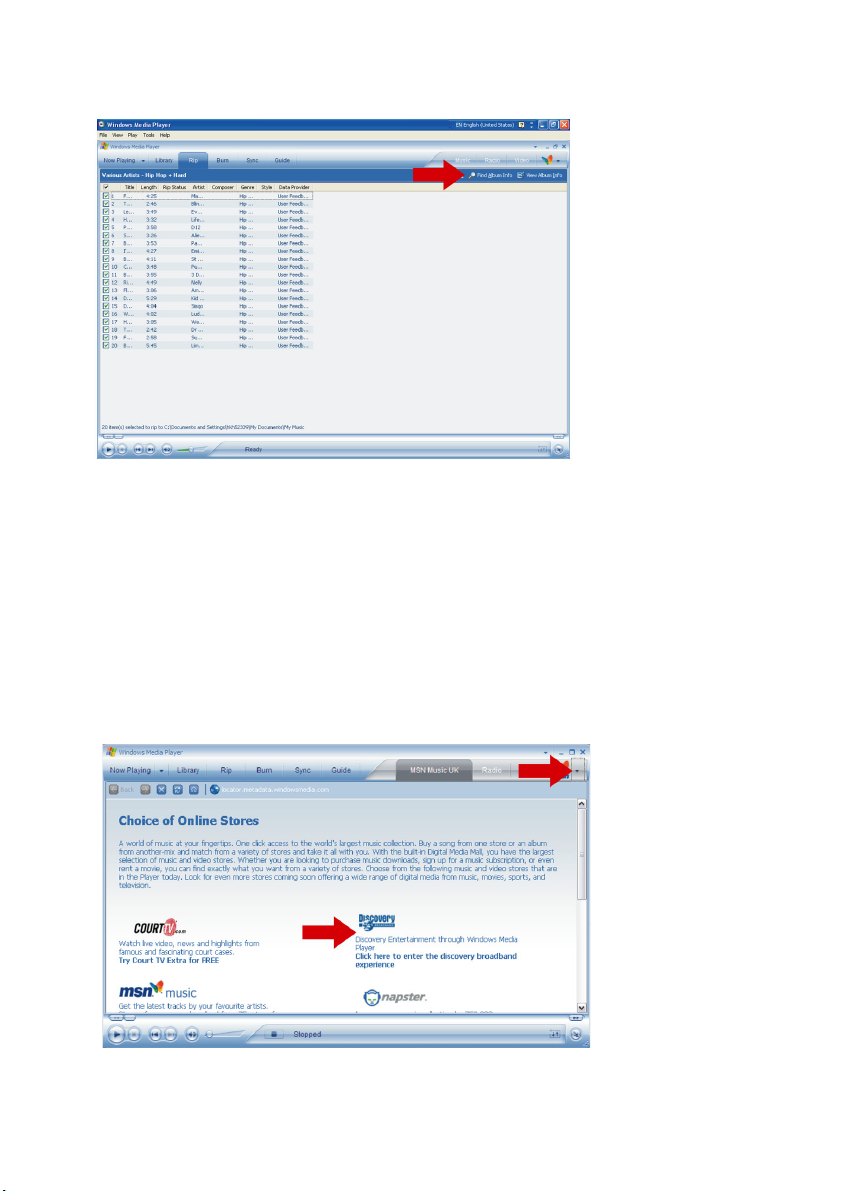
5. Sollte dies nicht erfolgen, überprüfen Sie, ob eine Internetverbindung besteht, und klicken Sie dann auf
Find Album Info
(Albuminformationen suchen).
6. Wählen Sie die Musiktitel aus, die Sie kopieren möchten und klicken Sie auf
der oben angezeigten Menüleiste.
7. Die Musiktitel werden nun in ein digitales Format kopiert und zur
Medienbibliothek hinzugefügt.
Rip Music
(Musik kopieren) in
Windows Media Player
Songs online kaufen
Wollen Sie Musik online kaufen, müssen Sie zuerst einen Onlineshop auswählen.
1. Klicken Sie hierfür auf das kleine Dreieck rechts oben auf dem Bildschirm und wählen Sie
Online Stores
2. Wählen Sie einen Shop aus und folgen Sie den angezeigten Anweisungen.
3. Nach dem Kauf eines Songs oder Albums,, wird dies in der
(Alle Onlineshops durchsuchen).
Windows Media Player
Medienbibliothek angezeigt.
Browse all
11
Page 16
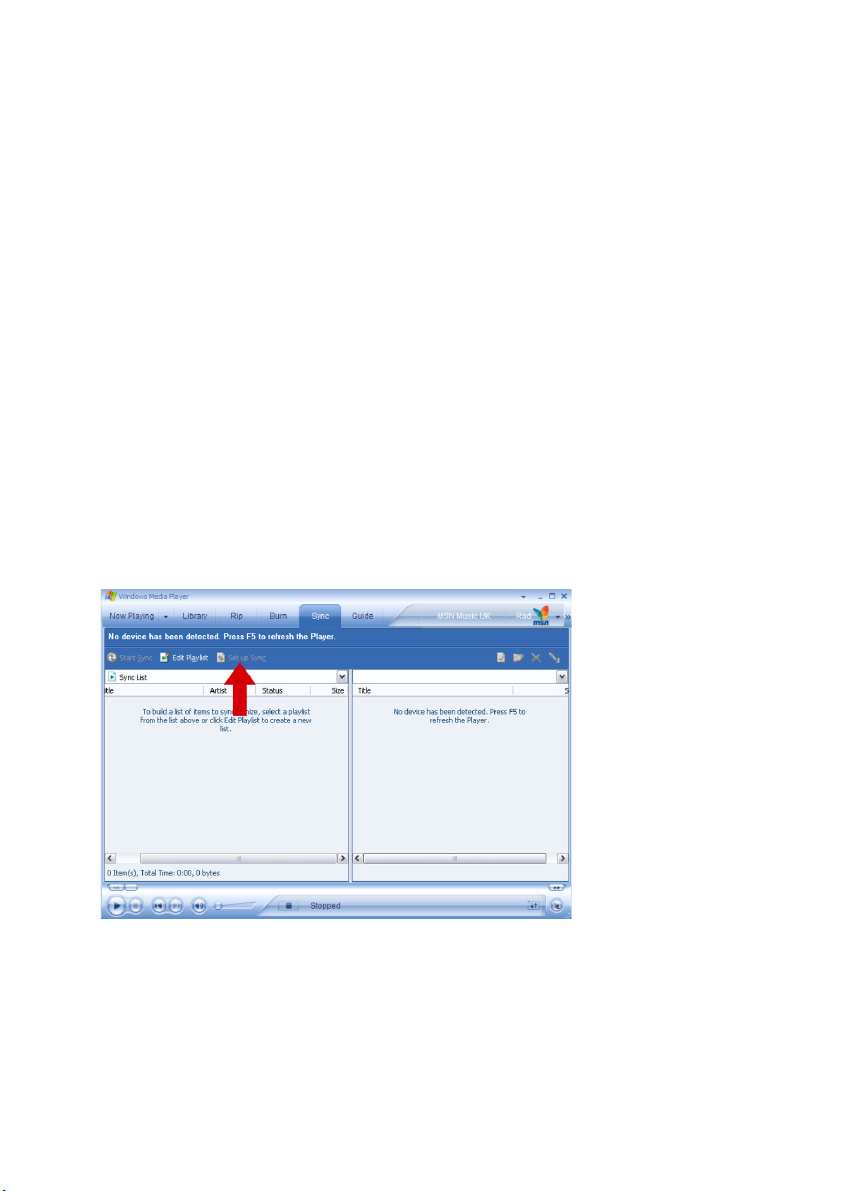
Synchronisierung der Inhalte der Windows Media Player
Medienbibliothek und Ihres Players
Beim erstmaligen Anschluss von Ihrem Player an Ihren Computer folgt vom
Ausführung des
Synchronisierung Ihres Players mit der
durchführen wollen.
Automatische Synchronisierung
Starten Sie
Ihrem Player werden automatisch aktualisiert, je nach den Synchronisierungseinstellungen, die Sie festgesetzt
haben.
Manuelle Synchronisierung
Starten Sie
Inhalte ausgeführt bzw. erst ausgeführt, wenn Sie ausgewählt haben die Inhalte und genau die Reihenfolge
festgelegt haben, in der die Inhalte zu synchronisieren sind.
Device Setup Wizard
Windows Media Player
Windows Media Player
(Geräte-Setupassistenten). Sie können wählen, ob Sie die
Windows Media Player
und schließen Sie Ihren Player an den Computer an, und die Inhalte auf
und schließen Sie Ihren Player an den Computer an, wird kein Updaten der
Medienbibliothek automatisch oder manuell
Einrichtung der automatischen Synchronisierung
1. Starten Sie den
2. Schließen Sie den Player an Ihren Computer via des enthaltenen USB Kabels an.
3. Wählen Sie die
Einstellgen) oder
Windows Media Player.
Sync
(Synchronisieren) Registerkarte aus und klicken Sie auf
Setup Sync
(Synchron. einrichten).
Windows Media Player
Sync settings
dann die
(Synchron-
Das Synchronisation settings
4.
5. Wählen Sie das
aus.
6. Wählen Sie die Kontrollkästchen entsprechend der Wiedergabelisten aus, die Sie synchronisieren wollen.
Synchronise deive automatically
(Synchron-Einstellgen) Dialogfeld wird nun angezeigt.
(Gerät automatisch synchronisieren) Kontrollkästchen
12
Page 17
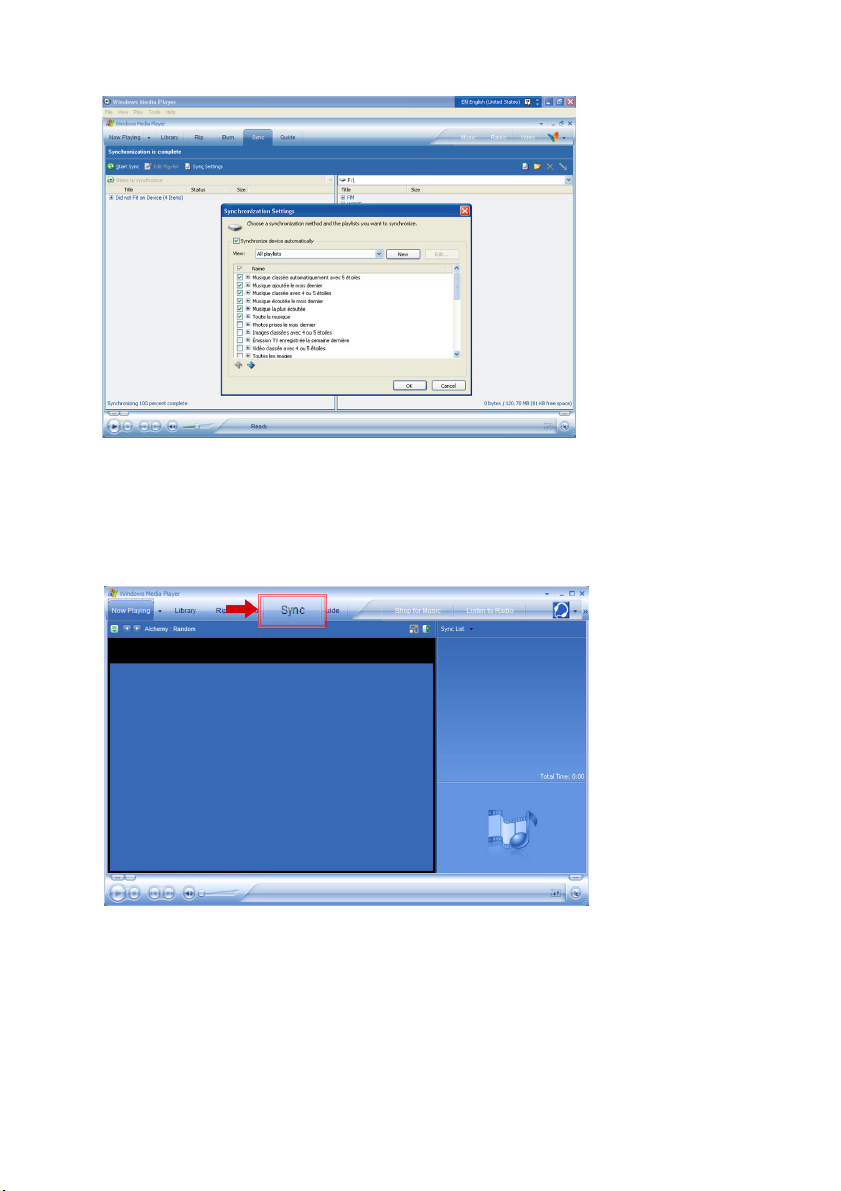
7. Klicken Sie dann auf OK.
Einrichtung der automatischen Synchronisierung
1. Starten Sie den
2. Schließen Sie den Player an Ihren Computer via des enthaltenen USB Kabels an.
3. Wählen Sie die
Windows Media Player
Sync
(Synchronisieren) Registerkarte aus.
.
13
Page 18
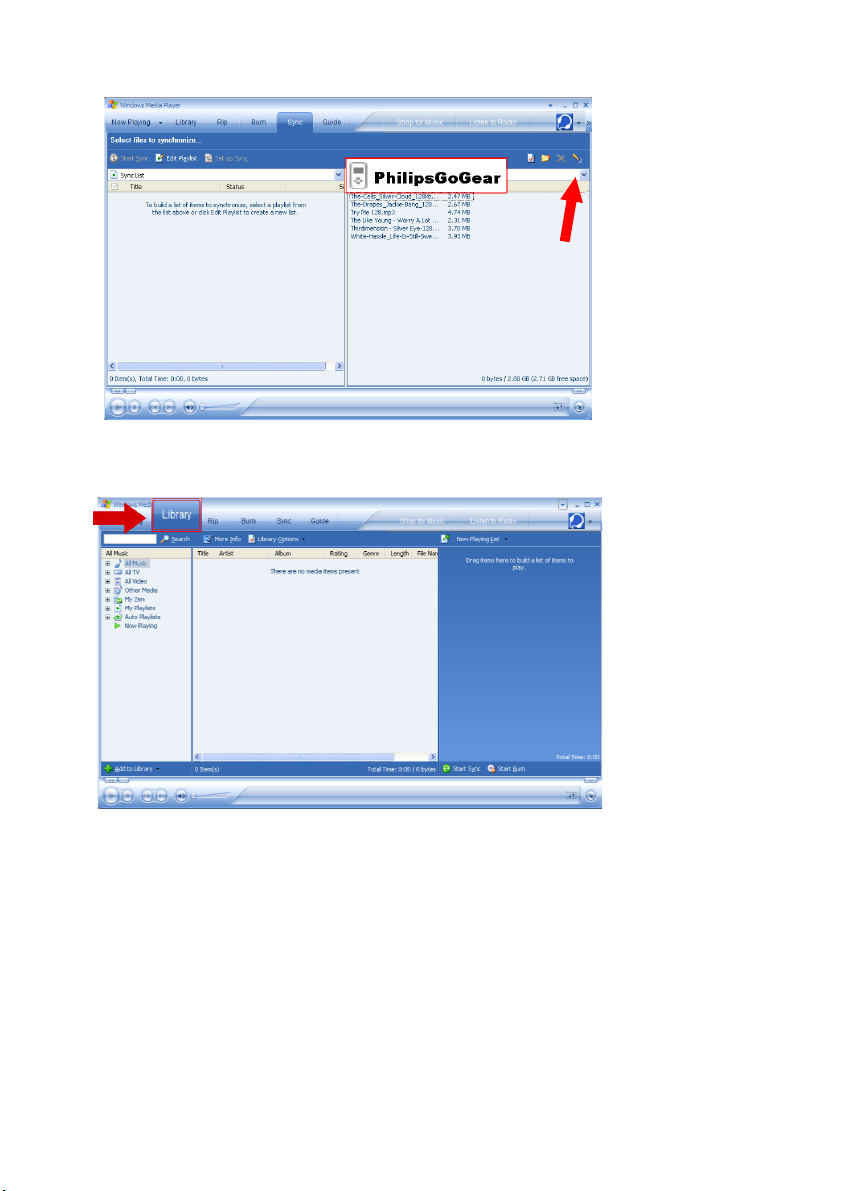
4. In dem Pulldownmenü im rechten Bereich wählen Sie
5. Sollten sie nicht in der Liste sein, klicken Sie auf F5 zum Aktualisieren und versuchen Sie es nochmals.
6. Wählen Sie die
Library
(Medienbibliothek) Registerkarte, um in die Medienbibliothek zu gelangen.
Philips
Philips GoGear
oder
als Ziel.
7. Klicken Sie zur Hervorhebung auf den Song, den Sie kopieren möchten.
14
Page 19

8. Rechtsklicken auf den Song und wählen Sie
Add to
(Hinzufügen zur) >
Sync List
(Synchron.-Liste).
9. Oder ziehen und ablegen (Drag & Drop) Sie den Song in der
Bereich.
Sync List
(Synchron.-Liste) auf den rechten
15
Page 20

10. Klicken Sie auf die
Bildschirm, um das Synchronisieren zu starten. Der Fortschritt wird nun direkt über der
(Synchronisieren starten) Schaltfläche angezeigt.
Start Sync
TIPP
Wir empfehlen Ihnen, dass Sie stets den
Ihren Player zu übertragen. Wenn Sie aber den
sicher, dass Sie Ihre Musik immer in den Ordner Media/ Musik kopieren,, da ansonsten die
Songs weder auf Ihrem Player angezeigt noch abgespielt werden können.
(Synchronisieren starten) Schaltfläche auf der rechten oberen Seite Ihres
Windows Media Player
Windows Explorer
benutzen, um Musik auf
vorziehen, stellen Sie
Windows Media Player Wiedergabeliste
Erstellen einer Wiedergabeliste
1. Starten Sie den
2. Wählen Sie die
3. Klicken Sie, um einen Titel zu markieren.
4. Rechtsklicken auf den Titel und wählen Sie
Wiedergabelisten...)
5. In dem
Wiedergabeliste aus oder klicken Sie auf
6. Der Titel, den Sie ausgewählt haben, wird nun hinzugefügt zu der Wiedergabeliste.
Windows Media Player
Library
(Medienbibliothek) Registerkarte aus, um in die Medienbibliothek zu gelangen.
Add to Playlist
.
Add to
(Hinzufügen zur) >
(Zur Wiedergabeliste hinzufügen) Dialogfeld, wählen Sie eine vorhandene
New
(Neu) zum Hinzufügen einer neuen Wiedergabeliste.
Additional Playlist…
Start Sync
(Weitere
TIPP
Zur Auswahl von mehr als einem Titel, halten Sie die <STRG> Taste auf Ihrer Tastatur
gedrückt, dann klicken Sie zur Auswahl beliebig vieler Titel.
Zur Auswahl von nacheinander folgenden Titeln in einer Liste, klicken Sie auf den ersten
Titel, dann halten Sie die <Umschalt> Taste auf Ihrer Tastatur gedrückt und klicken Sie auf
den letzten Titel in der Liste, den Sie auswählen wollen.
16
Page 21

Wiedergabelisten übertragen
<WTªDGTVTCIWPI FGT9KGFGTICDGNKUVGPCWH+JTGP 2NC[GTXGTYGPFGP5KG FQEJFKG1RVKQPFGT CWVQOCVKUEJGP
5[PEJTQPKUKGTWPI KO
5GKVGHÒTGKPGUEJTKVVYGKUG#PNGKVWPI
9·JNGP5KGFKG
-NKEMGP5KG CWH
FCPPFCU-QPVTQNNM·UVEJGP
9KGFGTICDGNKUVGPCWUFKG5KGOKVFGO2NC[GTU[PEJTQPKUKGTGPOÌEJVGP
Windows Media Player
Sync
5[PEJTQP4GIKUVGTMCTVGCWU
Sync settings
5[PEJTQP'KPUVGNNIGPQFGT
Synchronise device automatically
5KGJG 'KPTKEJVWPI FGT CWVQOCVKUEJGP 5[PEJTQPKUKGTWPICWH
Setup Sync
5[PEJTQPGKPTKEJVGPY·JNGP5KG
)GT·VCWVQOCVKUEJU[PEJTQPKUKGTGPWPFFKG
Verwalten Ihrer Titel und Wiedergabelisten im Windows
Media Player
Titel aus der Windows Media Player Medienbibliothek löschen
#PMNKEMGP\WT#WUYCJNGKPGU'NGOGPVU
4GEJVUMNKEMGPWPFY·JNGP5KG
TIPP
'U KUVPKEJV OÌINKEJ 9KGFGTICDGNKUVGP CWH +JTGO
Player
\WNÌUEJGP5KGMÌPPGPPWTÒDGTFCU)GT·VUGNDUV
Delete
.ÌUEJGP\WO'PVHGTPGPGKPGU'NGOGPVU
GoGear
2NC[GTÒDGT
FKG9KGFGTICDGNÌUEJGP
Windows Media
17
Page 22

Löschen der Songs auf Ihrem Player
Löschen der Songs auf Ihrem Player über den Windows Media Player. Schließen Sie Ihren Player an den
Computer an.Wählen Sie dann unter "Items on Device" die Songs aus, die Sie von Ihrem Player löschen
wollen. Drücken Sie dann die Löschtaste ("Delete") auf Ihrer Tastatur.
Titelinformationen über den Windows Media Player bearbeiten
1.Wählen Sie die Library (Medienbibliothek) Registerkarte.
2.Wählen Sie den Titel, den Sie bearbeiten möchten, darauf rechtsklicken und wählen Sie Edit (Bearbeiten).
3. Bearbeiten direkt im Textfeld.
Nach Titel über den Windows Media Player suchen
1.Wählen Sie die Library (Medienbibliothek) Registerkarte.
2. Geben Sie einen Suchbegriff ein im Suchfeld.
3. Klicken Sie auf Search (Suchen) zum Starten der Suche. .
4. Eine Liste an Titeln mit dem enstprechenden Suchbegriff wird angezeigt.
5. Sie können diese abspielen, übertragen, löschen, hinzufügen zur Synchron.-Liste, etc..
Bilder
WICHTIG!
Stellen Sie sicher, dass das Philips Device Plug-in (Philips Geräte Plug-In) auf Ihrem Computer installiert
ist. Dieses Plug-In wird benötigt zur Bildunterstützung auf Ihrem Player. Es wird automatisch von der
enthalt- enen CD installiert beim Anklicken von Install (Installieren) in dem Install software (Software
installieren) Dialogfeld.
Um zu überprüfen, ob dieses Plug-In installiert wurde, gehen Sie auf Control Panel (Systemsteuerung)
> Add Remove Programs (Programme hinzufügen/entfernen) und überprüfen Sie, ob Philips Device Plug-
in (Philips Geräte Plug-In) in der Liste aufgeführt ist.
Bildunterstützung aktivieren
1. Starten Sie den Windows Media Player.
2. Gehen Sie auf Tools (Extras) > Options (Optionen) > Player (Player).
3. Stellen Sie sicher, dass das Enable picture support for devices (Bildunterstützung für Geräte aktivieren)
Kontrollkästchen ausgewählt ist.
18
Page 23

Bilder der Windows Media Player Medienbibliothek
hinzufügen
1. Starten Sie den
2. Wählen Sie die
Windows Media Player
Library
(Medienbibliothek) Registerkarte, um in die Medienbibliothek zu gelangen.
.
3. Klicken Sie dann auf
Bildschirm.
4. Wählen Sie dann
5. Wählen Sie den Ordner aus, in dem sich Ihre auf dem PC gespeicherten Bilder befinden, und drücken Sie
auf OK.
Add to Library
Add Folder…
(Medienbibliothek hinzufügen) in dem Bereich links unten auf dem
(Ordner hinzufügen...).
19
Page 24

Bilder auf den Player übertragen
WICHTIG!
Bilder können nur übertragen werden mithilfe von
abgelegt (Drag & Drop) über den
1. Schließen Sie den Player an Ihren Computer an.
2. Starten Sie den
3. Wählen Sie die
Windows Media Player
Sync
(Synchronisieren) Registerkarte.
Windows Explorer
.
Windows Media Player
, werden sie nicht auf Ihrem Gerät angezeigt werden.
. Werden sie gezogen und
4. In dem Pulldownmenü im rechten Bereich, wählen Sie
5. Sollten sie nicht in der Liste sein, klicken Sie auf
F5
zum Aktualisieren und versuchen Sie es dann erneut.
Philips
Philips GoGear
oder
als Ziel.
20
Page 25

6. Wählen Sie die
Library
(Medienbibliothek) Registerkarte zum Gelangen in die Medien bibliothek.
7. Klicken Sie auf
8. Klicken Sie zur Markierung eines Bildes, das Sie auf den Player kopieren möchten.
All Pictures
(Alle Bilder) im linken Bereich zur Anzeige der Bilderliste.
21
Page 26

9. Rechtsklicken auf das Bild und wählen Sie dann
Synchron.-Liste hinzufügen).
Add to
(Hinzufügen zu) >
Add to Sync List
(Zur
10. Oder ziehen und ablegen (Drag & Drop) Sie das Bild in die
Seite.
11. Klicken Sie auf die
Bildschirm, um das Synchronisieren zu starten. Der Fortschritt wird nun direkt über die
(Synchronisieren starten) Schaltfläche angezeigt.
Start Sync
(Synchronisieren starten) Schaltfläche auf der rechten oberen Seite Ihres
Sync List
(Synchron.-Liste) auf der rechten
Start Sync
22
Page 27

12. Eine Popupmeldung wird angezeigt, die Sie über den Synchronisierungsstatus informiert.
13. Verschwindet das Pop-up, ist die Übertragung abgeschlossen, und Sie können den Player trennen.
23
Page 28

Einzelne Bedienungselemente
Musikmodus
Auf Ihrem Player sind schon Musiktitel gespeichert. Zur Übertragung Ihrer digitalen Musikdateien und
Bildersammlungen von Ihrem Computer auf Ihren Player verwenden Sie den
Informationen zum Übertragen von Musik finden Sie auf Seite 9.
Auffinden Ihrer Musik
1. Im Hauptmenü wählen Sie
durchführen – über die folgenden Musikoptionen:
Music (Musik)
Playlists (Wiedergabelisten)
Playlists on the go (Trag-
2
bare Wiedergabelisten)
Most played (Beliebteste
Titel)
Playlists in alphabetical
order (Wiedergabelisten
alphabetisch sortiert)
MUSIC
(MUSIK) zum Gelangen in den Musikmodus. Sie können die Suche
Tracks listed in play or der
2
(Titel in Wiedergabereihenfolge)
Tracks listed in most
played order (Titel in
beliebtester Reihenfolge)
Windows Media Player
. Mehr
All tracks (Alle
Titel)
Artists (Interpreten)
Albums (Alben)
Genres
Shuffle All (Shuffle alle)
2
Alphabetically listed
tracks (Alphabetische Titelliste)
Alphabetically listed
2
tracks (Alphabetische
Interpretenliste)
Alphabetically listed
2
albums (Alphabetische
Albenliste)
Alphabetically listed
2
genres (Alphabetische Genreliste)
2. Verwenden Sie die
All tracks (Alle Titel)
2
Tracks listed in album
2
order (Titel in Albumabfolge)
Alphabetically listed
2
artists (Alphabetische
Interpretenliste)
VERTIKALE TOUCH-LEISTE
Tracks in album order
2
(Titel in Albumabfolge)
Albums in alphabetical
order (Alben alphabetisch Reihenfolge)
All tracks (Alle Titel)
2
Artists’ albums in alphabetical order (Interpretenalben in alphabetischer
Reihenfolge)
zum Durchscollen der Optionen.
Tracks in album order
(Titel in Albumabfolge)
2
24
Page 29

3. Drücken Sie 2 zum Auswählen oder drücken Sie 1 zum Zurückgehen auf die vorherige Ebene.
4. Drücken Sie auf 2; zur Wiedergabe Ihrer Auswahl.
TIPP
Superplay™
Albums zu einem jedem Zeitpunkt. Drücken Sie hierfür nur 2; bei der Auswahl.
ermöglicht Ihnen das Abspielen der gewählten Musik oder des gewählten
Funktionstasten
Während der Musikwiedergabe können Sie Folgendes machen:
Um Tun Sie Folgendes
Musik Wiedergabe/Pause Drücken Sie
Zum nächsten Titel springen Drücken Sie
Zum vorherigen Titel springen Drücken Sie
Vorwärts Suchlauf Halten Sie gedrückt
Rückwärts Suchlauf Halten Sie gedrückt
Zugriff auf Optionsmenü Drücken Sie
Zum Durchsuchen zurückgehen Drücken Sie
2;
§
J(
§
J(
MENU
1
Spielmodus
Sie können die zufällige Musikwiedergabe auf Ihrem Player einstellen (
den Wiederholungsmodus (
alle)).
1. Im Hauptmenü wählen Sie
2. Verwenden Sie die
3. Drücken Sie auf 2 zur Auswahl einer Option.
4. Drücken Sie auf 2 nochmals zur Deselektion einer Option.
Während der Musikwiedergabe sehen Sie die folgende aktive Playmodus-Bildschirmanzeige.
Repeat One
Settings
(Einstellgen.) >
VERTIKALE TOUCH-LEISTE
(Wiederholen einen)) oder
Play mode
zum Durchscrollen der Optionen.
Shuffle All
Repeat All
(Playmodus).
(Shuffle alle)) oder auch
(Wiederholen
TIPP
Sie können auch auf die oben erwähnten Playmodi zugreifen, während Sie während der
Musikwiedergabe auf
MENU
drücken.
25
Page 30

Klangeinstellungen
Sie können auf Ihrem Player auch die Wiedergabe von Titeln mit verschiedenen EQ (Equalizer) Einstellgen
einrichten.
1. Im Hauptmenü wählen Sie
Settings
(Einstellgen) >
Sound Settings
(Klangeinstellgen).
2. Verwenden Sie die
WOW),
Spoken Word
3. Drücken Sie auf 2zum Auswählen.
Custom
4.
Equalizereinstellgen durch Anpassen der Einstellgen für Bass auf (B), Low (L), Mid (M), High (H) und
Treble (T).
Rock
\
VERTIKALE TOUCH-LEISTE
Funk
(Rock),
(Gesprochenes Wort),
(Benutzerdefinieren) der Einstellungen erlaubt Ihnen, die Festlegung der gewünschten
(Funk),
zum Durchscrollen der Liste an Optionen:
Techno
Custom
(Techno),
HipHop
(Benutzerdefiniert), oder
(Hiphop),
Classical
Off
(Aus).
SRS WOW
(Klassik),
Jazz
(SRS
(Jazz),
Tragbare Wiedergabeliste
Playlist on the go
erstellen können.
Alle Songs werden angezeigt und in Wiedergabereihenfolge der Wiedergabeliste angezeigt. Neue Songs
werden automatisch am Ende der Wiedergabeliste hinzugefügt.
(Tragbare Wiedergabeliste) ist eine Wiedergabeliste, die Sie unterwegs auf Ihrem Player
26
Page 31

Hinzufügen von Songs zur tragbaren Wiedergabeliste
Sie können Ihre Lieblingssongs, -alben, Interpreten und -genres zur
Wiedergabeliste) während der Musikwiedergabe hinzufügen.
MENU
1. Drücken Sie auf
2. Wählen Sie
3. Eine Meldung
hinzugefügt) wird angezeigt.
Add to Playlist on the go
.
(Zur tragbaren Wiedergabeliste hinzufügen).
[item name] added to playlist on the go
([Elementname] zur tragbaren Wiedergabeliste
Playlist on the go
(Tragbare
Als Alternativ können Sie Songs, Alben, Interpreten und Genres zur
Wiedergabeliste) aus der Musikbibliothek hinzufügen.
1. Drücken Sie
2. Eine Meldung
hinzugefügt) wird angezeigt.
MENU
[item name] added to playlist on the go
und wählen Sie
Add to Playlist on the go
([Elementname] zur tragbaren Wiedergabeliste
(Zur tragbaren Wiedergabeliste hinzufügen).
Playlist on the go
Tragbare Wiedergabeliste abspielen
1. Wählen Sie
2. Wählen Sie dann Ihre Wiedergabeliste aus und drücken Sie auf 2;.
Music
(Musik) >
Playlist
(Wiedergabeliste) >
Playlist on the go
(Tragbare Wiedergabeliste),
Tragbare Wiedergabeliste löschen
Sie können alle Songs in der
1. Wählen Sie
2. Drücken Sie auf
Music
TIPP
Dadurch wird die
nicht von Ihrem Player gelöscht.
Playlist on the go
(Musik) >
MENU
und wählen Sie
(Tragbare Wiedergabeliste) löschen.
Playlist
(Wiedergabeliste) >
Clear Playlist on the go
Playlist on the go
Playlist on the go
(Tragbare Wiedergabeliste löschen).
(Tragbare Wiedergabeliste) geleert, diese Titel aber
(Tragbare Wiedergabeliste),
Tragbare Wiedergabeliste speichern
Speichern Sie die
abgespeichert, und
1. Während der Musikwiedergabe drücken Sie auf
2. Wählen Sie
3. Eine Meldung
4. Wählen Sie
5. Eine Meldung
Wiedergabeliste gespeichert als Tragbare Wiedergabeliste Date Time) wird nun angezeigt.
Playlist on the go
Playlist on the go
Save playlist on the go
Save playlist on the go?
Save
(Speichern) zur Bestätigung.
Playlist-on-the-go saved as: Playlist-on-the-go YYYY-MM-DD-XX
(Tragbare Wiedergabeliste). Diese wird unter einem anderen Namen
(Tragbare Wiedergabeliste) wird geleert.
MENU
.
(Tragbare Wiedergabeliste speichern).
(Tragbare Wiedergabeliste speichern?) wird angezeigt.
(Tragbare
(Tragbare
27
Page 32

Songs aus der tragbaren Wiedergabeliste löschen
Löschen Sie bestimmte Songs aus der
1. Wählen Sie den Song aus
Wiedergabeliste).
2. Drücken Sie dann auf
entfernen).
Playlist on the go
Music
(Musik) >
MENU
und wählen Sie
(Tragbare Wiedergabeliste).
Playlists
(Wiedergabelisten) >
Remove track from list
Playlist on the go
(Titel aus Wiedergabeliste
(Tragbare
3. Eine Meldung
nun angezeigt
4. Wählen Sie
Wiedergabeliste).
5. Eine Meldung
HINWEIS!
Der Song wurde nur von der Wiedergabeliste, nicht aber von Ihrem Player gelöscht.
Remove [song name] from playlist?
.
Remove
([Songname] wurde von der Wiedergabeliste entfernt! wird dann angezeigt.)
(Entfernen) zum Löschen des Songs aus der
(Entfernen [Songname] Aus der Wiedergabeliste?) wird
Playlist on the go
(Tragbare
28
Page 33

Beliebteste Titel
Sie können Ihre 100 beliebtesten Songs durch Auswählen dieser Wiedergabeliste abspielen.
1. Im Hauptmenü wählen Sie
2. Die Liste zeigt Ihnen die 100 beliebtesten Songs auf Ihrem Player an. Der erste Song in der Liste ist der
beliebteste Song.
3. Sie können die Spielzählung auf 0 stellen und zwar über
(Musikbibliothekeinstellgen) >
Weitere Wiedergabelisten
Zum Übertragen von Wiedergabelisten auf Ihren Player verwenden Sie den
bitte Kapitel über
Windows Media Player
Music
(Musik)>
Reset play count
Playlists
(Wiedergabelisten) >
Settings
(Einstellgen) >
(Spielzählung auf Null stellen).
Seite 17 für detaillierte Informationen.
Most played
Windows Media Player
(Beliebteste Titel).
Music library settings
. Siehe
Wiedergabeliste von Ihrem Player löschen
Sie können die Wiedergabeliste auf Ihrem Player nicht über den
empfehlen Ihnen, dass Sie das Löschen über den Player selbst durchführen.
1. Spielen Sie die Wiedergabeliste ab, die Sie löschen wollen.
MENU
2. Drücken Sie
3. Wählen Sie
4. Eine Meldung
5. Wählen Sie nun
6. Eine Meldung
.
Delete playlist
Delete [playlist name]?
Delete
[playlist name] deleted!
(Wiedergabeliste löschen).
(Löschen).
(Löschen [Name der Wiedergabeliste]?) wird nun angezeigt.
([Name der Wiedergabeliste] gelöscht!) wird angezeigt.
Windows Media Player
löschen. Wir
Titel bewerten
Sie können einen Titel mit 1 bis zu 5 Sternen bewerten.
Wollen Sie den gerade wiedergegebenen Titel bewerten, drücken Sie
bewerten Sie den Titel mit 1 Stern bis hin zu 5 Sternen.
Natürlich können Sie auch einen Song bewerten, der nicht gerade wiedergegeben wird.
1. Wählen Sie den Song in der Musikbibliothek aus.
2. Drücken Sie
3. Sie können dann den Titel mit 1 bis zu 5 Sternen bewerten.
MENU
und wählen Sie
Rate
(Rate).
MENU
und wählen Sie
Rate
(Rate). Dann
4. Beim nächsten Anschließen Ihres Players an Ihren Computer und Starten von
wird der Bewertungsstatus Ihrer Songs im
Player aktualisiert.
Windows Media Player
mit den Informationen von Ihrem
Windows Media Player
29
Page 34

Spielt gerade
Sie können natürlich Ihre Musikbibliothek oder Bilder durchsuchen, während Sie Musik hören.
Zur Rückkehr zur Wiedergabeanzeige, drücken Sie auf 1 um ins Hauptmenü zurückzugelangen und wählen Sie
Now Playing
(Spielt gerade).
Bilder
Sie können auch Ihre Lieblingsbilder auf Ihrem Player ansehen. Während Sie Ihre Bilder durchsuchen, können
Sie auch Musik oder Radio hören- und das zur gleichen Zeit.
Bilder auf Ihren Player übertragen
Vom PC
Bei der Übertragung von Bildern von Ihrem PC auf Ihren Player, verwenden Sie den
"Bilder und Musik mit Windows Media Player organisieren und synchronisieren" auf Seite 9 für mehr Informationen.
Von der Kamera
Ihr Player kann Ihnen als ein Speichergerät für Ihre Bilder dienen. Sie können den Player an Ihre Digitalkamera
anschließen und Ihre Bilder von Ihrer Kamera auf Ihren Player übertragen.
1. Schließen Sie Ihre Kamera an Ihren Player mittels des Digikamera-Anschlusskabels an. (Dies ist ein
wahlweise erhältliches Zubehör, das nicht im Lieferumfang Ihres Players enthalten ist. Siehe auch "Optional
erhältliches Zubehör" auf Seite 2 für mehr Informationen)
2. Schließen Sie dabei das schmalere Kabelende an die Kamera und das dickere an Ihren Player an.
3. Schalten Sie beide Geräte, die Kamera und Ihren Player, an.
4. Sobald das Anschließen der Kamera erkannt wurde, wird der Player seine gegenwärtige Aktivitäten
einstellen und auf den Kamera-Anschlussmodus umstellen.
Windows Media Player
. Siehe auch
*
*Siehe Seite 51 für eine Liste der unterstützten Kamerageräte.
30
Page 35

5. Eine Meldung
Bilder von der Kamera kopieren?) wird nun angezeigt.
6. Drücken Sie auf 2 zur Bestätigung.
7. Eine Meldung
wird angezeigt.
[XX]GB available. Copy all pictures from camera?
Busy transferring. Do not disconnect is displayed.
([#]GB Verfügbarer Speicher. Alle
(Überträgt gerade. Bitte nicht trennen.)
8. Darauf wird eine Popupmeldung angezeigt:
folder name>
9. Nun können Sie die Kamera sicher von dem Player entfernen. Der Player wird nun zurückgehen zum
Pictures
10. Ein neues Bildalbum wird erstellt ein jedes Mal, wenn eine Übertragung von Bildern von Ihrer Kamera auf
den Player erfolgt ist. Zum Auffinden dieses Albums wählen Sie
11. Wählen Sie
übertragen haben.
(Übertragung fertig. [Anzahl] Bilder wurden in <neuer Ordnername>) kopiert.
(Bilder) Menü.
From camera
TIPP
Wenn Bilder von der Kamera als eine Diashow auf dem TV angezeigt werden, beträgt das
minimale Zeitintervall zwischen den Dias 10 Sekunden.
Die Vollbildansichten der Bilder, die von der Kamera übertragen wurden, sind geringfügig
kleiner als die jener Bilder, die vom PC übertragen wurden.
(Von Kamera) Album zur Ansicht der Bilder, die Sie von Ihrer Kamera
Transfer completed. [number] pictures copied to <new
Pictures
(Bilder) im Hauptmenü aus
31
Page 36

Bilder von Ihrem Player auf Ihren PC hochladen
1. Schließen Sie den Player an Ihren Computer an.
2. Ihr Player wird erkannt als Philips oder Philips GoGear im
3. Gehen Sie auf
4. Ziehen und ablegen Sie (Drag & drop) Ihre Bilder auf irgendeinen erwünschten Zielort auf Ihrem PC.
Media
(Medien) >
Pictures
(Bilder) >
Windows Explorer
From camera
.
(Von Kamera).
Bilder auf Ihrem Player auffinden
Die Bilder auf Ihrem Player werden organisiert in Alben, also ähnlich verwaltet wie im
1. Wählen Sie
2. Wählen Sie nun das Bilderalbum aus, das Sie sehen möchten. Dann sehen Sie eine Miniaturansicht aller
Bilder in diesem Album.
Pictures
(Bilder) im Hauptmenü, sehen Sie eine Liste aller Bilderalben.
Windows Media Player
.
3. Verwenden Sie die
zu sehen.
4. Sie können alle Bilder im Vollbildmodus durchsuchen. Hierfür drücken Sie auf das obere oder untere Ende
VERTIKALEN TOUCH-LEISTE
der
VERTIKALE TOUCH-LEISTE
,um zum nächsten oder letzten Bild zugelangen.
zum Scrollen und wählen Sie ein Bild aus, um es als Vollbild
32
Page 37

Diashow
Eine Diashow wird alle Bilder innerhalb eines Albums als Vollbilder anzeigen. Die Diashow wird automatisch
nach einem festgelegten Zeitintervall zum nächsten Bild wechseln. Die Wiedergabe von Hintergrundmusik aus
einer festgelegten Wiedergabeliste während einer Diashow ist möglich.
Diashow starten
1. Im Hauptmenü wählen Sie
2. Wählen Sie nun das Bilderalbum aus, das Sie sehen möchten
3. Diashow kann in Albumliste, Miniaturansicht oder Vollbildansicht erfolgen.
4. Drücken Sie
5. Sie können die Diashow anhalten. Hierfür drücken Sie 1.
MENU
Diashowmusik
Sie können Hintergrundmusik während einer Diahsow abspielen. Hierfür weisen Sie eine Wiedergabeliste zu in
Slide show settings
den
abspielen.
1. Im Hauptmenü wählen Sie
2. Drücken Sie
(Diashowmusik) und wählen Sie eine Ihrer Wiedergabelisten aus.
HINWEIS!
Keine Pause, Überspringen oder schnelles Spulen Vorwärts/Rückwärts Ihrer Musik ist während der
Diashow möglich.
MENU
Diashoweinstellgen benutzerdefiniert anpassen
Für die benutzerdefinierte Diashoweinstellgen verwenden Sie das
Einstellungen Optionen Beschreibungen
Diashowmusik Alphabetische
Übergänge Aus/ Vertikal
Zeit pro Bild 4 Sek. / 6 Sek. / 8 Sek. /
Diashow shuffeln An / Aus Wählen Sie, ob die Anzeige der
Diashow wiederholen An / Aus Auswählen zur Wiederholung der
TV-Einstellgen NTSC (USA) / PAL
Pictures
(Bilder).
Pictures
Start slide show
(Bilder).
Slide show settings
Wiedergabelisten/ Keine
überblenden/ Fading
10 Sek. / 20 Sek.
(Europa)
(Diashow starten).
(Diashoweinstellgen) >
Slide show settings
Slideshow music
(Diashoweinstellgen) Menü.
Wählen Sie die im Hintergrund
der Diashow zu spielende
Wiedergabeliste aus
Wählen Sie den Übergangseffekt
zwischen den Bildern aus
Wählen Sie zur Festlegung der
Zeit zwischen den Bildern
Bilder zufällig oder in Albumfolge
erfolgen soll
Diashow
Auswählen der mit Ihrem TV
kompatiblen TV-Einstellgen
und wählen Sie
(Diashoweinstellgen). Sie können eine jede Wiedergabeliste während der Diashow
und wählen Sie
33
Page 38

TV-Diashow
Ihr Player unterstützt Diashow auf dem TV.
1. Schließen Sie Ihren Player an den TV via der Docking Station an. (dies ist ein optional erhältliches Zubehör,
das nicht im Lieferumfang Ihres Players enthalten ist. )
2. Wählen Sie dann den Videokanal Ihres Fernsehers aus.
MENU
, wählen Sie
Pictures
(Bilder) im Hauptmenü aus.
Slide show settings
NTSC
(Diashow starten).
oder
(Diashoweinstellgen) >
PAL
, je nach TV-Unterstützung. In Europa wird
TV settings
(TV-
3. Auf Ihren Player wählen Sie
4. Wählen Sie nun das Album aus, das Sie sehen möchten
5. Drücken Sie auf
Einstellgen) und wählen Sie zwischen
allgemeinhin PAL und in den USA NTSC unterstützt.
6. Wählen Sie nun
7. Die Bilder werden nun auf Ihrem TV-Bildschirm angezeigt.
Start slide show
Radio*
Die Kopfhörer anschließen
Die Kopfhörer dienen als Radioantenne. Stellen Sie sicher, dass die Kopfhörer richtig angeschlossen sind, um
den bestmöglichsten Empfang zu gewährleisten.
FM-Bereich wählen
In dem Hauptmenü, wählen Sie
Bereich Frequenzbereich Sendereinstellung
Europa 87,5 – 108 MHz 0,05 MHz
Amerika 87,5 – 108 MHz 0,1 MHz
Asien (siehe Europa) 87,5 – 108 MHz 0,05 MHz
Settings
(Einstellgen) >
Radio settings
(Radio-Einstellgen).
*
Die Verfügbarkeit des FM-Radios ist regionenabhängig. In Europa ist es nicht verfügbar.
34
Page 39

Automatischer Sendersuchlauf
Im Hauptmenü wählen Sie
Das Radio gibt immer den jeweils zuletzt empfangenen Sender wieder.
1. Zum Finden der Radiosender mit dem besten Empfangssignal in Ihrer Gegend, drücken Sie auf
wählen Sie
2. Der Player wird nach den Sendern mit bestem Empfangssignal suchen und sie auf den Speicherplätzen
speichern. Maximale Anzahl von Senderspeicherplätzen ist 20.
Auto tune
Radio
(Radio) zum Gelangen in den Radiomodus.
(Automatischer Sendersuchlauf).
MENU
und
Gespeicherte Radiosender anhören
1. Im Hauptmenü wählen Sie
2. Drücken Sie auf
Für schnellen Zugriff auf einen bestimmten gesepeicherten Sender, wählen Sie
(Gespeicherten Sender wählen) und wählen Sie aus der Liste Ihren gewünschten Sender aus.
J(
Radio
(Radio) zum Gelangen in den Radiomodus.
oder § zum Durchsuchen Ihrer gespeicherten Sender.
MENU
, dann
Select preset
35
Page 40

Manuelle Sendereinstellung
1. Tippen Sie auf das untere oder obere Ende der
Einstellung.
2. Die Frequenzleiste zeigt den Frequenzwechsel an.
3. Durch Gedrückthalten des oberen/ unteren Endes der
vorherigen/ nächsten verfügbaren Radiosender.
4. Eine Meldung
gefunden wurde.
Searching
(Sucht gerade) wird nun angezeigt und hält an, sobald ein guter Senderempfang
VERTIKALEN TOUCH-LEISTE
VERTIKALEN TOUCH-LEISTE
Radiosender auf Speicherplatz speichern
1. Im Radiomodus drücken Sie
MENU
und wählen Sie
Save preset
(Auf Speicherplatz speichern).
für eine schrittweise
suchen Sie nach dem
2. Wählen Sie den Speicherplatz, auf dem Sie den Sender abspeichern wollen.
3. Drücken Sie auf 2 zum Speichern des Radiosenders.
36
Page 41

Aufnehmen
Sie können Sprach-, Radio-* oder Line-In-Aufnahmen mit Ihrem Player machen.
Sprachaufnahmen (MIK)
1. Im Hauptmenü wählen Sie dafür
Recordings
(Aufnahmen).
2. Wählen Sie
3. Ihr Player wird nun den folgenden Aufnahmebildschirm anzeigen.
4. Drücken Sie auf 1 zum Beenden und speichern Sie die Sprachaufnahme.
5. Der Player wird den Speicherungsfortschritt anzeigen.
6. Ihre Sprachaufnahme wird auf Ihrem Player als eine PCM-Datei (Dateiendung .wav) abgespeichert. Finden
Sie diese Datei unter
recordings
Start MIC recording
Recordings
(MIK Aufnahmen).
(Sprachaufnahme (MIK) starten) zum Starten einer Sprachaufnahme.
(Aufnahmen) >
Recordings Library
(Bibliotheksaufnahmen) >
MIC
*
Die Verfügbarkeit des FM-Radios ist regionenabhängig. In Europa ist es nicht verfügbar.
37
Page 42

FM-Aufnahmen machen
1. Während Sie Radio hören, drücken Sie auf
2. Wählen Sie
3. Drücken Sie auf 1 zum Beenden und speichern Sie die FM-Aufnahme.
4. Ihre FM-Aufnahme wird auf Ihrem Player als eine PCM-Datei (Dateiendung .wav) abgespeichert. Finden
Sie diese Datei unter
recordings
Start FM recording
Recordings
(FM-Aufnahmen).
*
MENU
.
(FM-Aufnahme starten).
(Aufnahmen) >
Recordings library
(Bibliotheksaufnahmen) >
FM
Line-In-Aufnahmen machen
Über Line-In-Aufnahme können Sie Musiktitel in einem digitalen Format direkt von einem externen Player
aufnehmen.
1. Schließen Sie externe Player (einen tragbaren CD-Player oder auch eine Stereoanlage) an Ihren Player via
der Docking Station an. (dies ist ein optional erhältliches Zubehör, das nicht im Lieferumfang Ihres Players
enthalten ist. )
2. Stecken Sie das eine Ende des Audiokabels in den Line-out-Anschluss des Standes ein und schließen Sie
das andere Ende am Gerät an, von dem Sie aufnehmen wollen.
3. Gehen Sie ins Hauptmenü Ihres Players und wählen Sie
recording
4. Eine Meldung
5. Drücken Sie 2 zum Starten der Line-In-Aufnahme, und im gleichen Moment, starten Sie die Wiedergabe
auf dem Gerät, von dem Sie aufnehmen wollen.
6. Drücken Sie 1 zum Beenden der Aufnahme
7. Ihre Line-In-Aufnahme wird auf Ihrem Player als PCM-Datei (Dateiendung .wav) gespeichert. Finden Sie
diese Datei unter
recordings
(Line-In-Aufnahme starten).
Connect line-in
Recordings
(Line-In-Aufnahmen).
(Line In anschließen) wird angezeigt.
(Aufnahmen) >
Recordings library
Recordings
(Aufnahmen) >
(Bibliotheksaufnahmen) >
Start LINE-IN
Line-in
TIPP
*
Die Verfügbarkeit des FM-Radios ist regionenabhängig. In Europa ist es nicht verfügbar.
Während die Aufnahme läuft, können Sie über Kopfhörer die Aufnahme anhören.
38
Page 43

Aufnahmen wiedergeben
Im Hauptmenü wählen Sie hierfür
Folgende Optionen stehen Ihnen zur Auswahl:
Recordings
MIC recordings
(MIK-Aufnahmen)
Line-in recordings
(Line-In-Aufnahmen)
FM recordings*
(FM-Aufnahmen*)
1. Wählen Sie die Aufnahme aus, die Sie anhören wollen.
2. Drücken Sie auf 2; zur Wiedergabe der ausgewählten Aufnahme.
(Aufnahmen)
Recordings
Chronologisch gelistete Aufnahmen
2
Chronologisch gelistete Aufnahmen
2
Chronologisch gelistete Aufnahmen
2
(Aufnahmen) >
Recordings library
(Bibliotheksaufnahmen).
Aufnahmen löschen
1. Während der Wiedergabe einer Aufnahme drücken Sie auf
2. Wählen Sie
3. Eine Meldung
4. Drücken Sie auf 2 zur Bestätigung.
5. Eine Meldung
angezeigt.
Delete recording
Delete [recording name]?
Recording [recording name] deleted
(Aufnahme löschen).
(Löschen [Name der Aufnahme]?) wird nun angezeigt.
MENU
.
(Aufnahme [Name der Aufnahme] gelöscht) wird
Ihre Aufnahmen auf Ihren Computer übertragen
1. Schließen Sie den Player an Ihren Computer an.
2. Ihr Player wird erkannt als
Data (Daten)
3. Gehen Sie zu
Aufnahmen)-,
Ordner.
Media
(Medien) >
Line-in recordings
Philips GoGear
Windows Explorer
im
Recordings
(Line-In-Aufnahmen)- und
(Aufnahmen). Finden Sie dann
.
Voice recordings
FM recordings
(Sprachaufnahmen)-
(FM-
4. Ziehen und ablegen Sie (Drag & Drop) Ihre Dateien zu dem gewünschten Zielort auf Ihrem Computer.
*
Die Verfügbarkeit des FM-Radios ist regionenabhängig. In Europa ist es nicht verfügbar.
39
Page 44

Einstellungen
1. Im Hauptmenü wählen Sie hierfür
2. Verwenden Sie die
3. Drücken Sie auf 2 zum Gelangen auf die nächste Bedienungsebene oder 1 zum Rückkehren in die
vorherigere Bedienungsebene.
4. Drücken Sie auf 2 zur Bestätigung Ihrer Auswahl.
5. Drücken Sie auf 1 zum Verlassen des Menüs Einstellungen.
Die folgenden Optionenstehen Ihnen zur Auswahl:
Einstellungen Optionen Beschreibung
Sprache Englisch, Französisch,
Wiedergabemodus
Klangeinstellgen SRS WOW, Rock, Funk,
Energiesparmodus Timer
Kontrast Bedienungsebene 1 – 6 Wählen Sie Kontrast zum
Häute Haut eins
VERTIKALE TOUCH-LEISTE
Italienisch, Deutsch,
Spanisch, Holländisch,
Schwedisch, Portugiesisch,
Vereinfachtes Chinesisch,
Traditionelles Chinesisch,
Koreanisches Japanisch
Shuffle alle An / Aus Wählen Sie Shuffle An zur
Wiederholen Keine
Techno, HipHop, Klassik,
Jazz, Gesprochenes Wort,
Benutzerdefiniert, Aus
10 Sek. / 30 Sek. / 45 Sek.
/ 60 Sek.
Haut zwei
Settings
(Einstellgen).
zur Auswahl einer Option.
Wiederholung /
Wiederholen einen
/ Wiederholen alle
Wählen Sie die Sprache für die
Bildschirmanzeige aus
zufälligen Wiedergabe
ausgewählter Titel
Wählen Sie Wiederholen 1
oder Wiederholen alle zum
Looping ausgewählter Titel
Wählen Sie den Equalizer für
das beste Hörerlebnis
Wählen Sie die Zeit für die
Energiesparmodus-Anzeige
Einstellen der Helligkeit
Personalisieren Sie Ihren Player
mit Ihrer Lieblingshaut
40
Page 45

Albumkunst An / Aus Wählen Sie An zur Anzeige der
Albumkunst für den eben
wiedergegebenen Song
Sleep-Timer 15 Min / 30 Min / 60 Min /
Datum u Zeit
einst
Klickton Gerät An / Aus Wählen Sie aus, ob Sie einen
Information Informationszusammenf
Musikbibliothek
s-einstellgen
Aufnahmeeinstellungen
Radioeinstellgen Europa / Amerika / Asien Wählen Sie Ihre FM-Region aus
Demomodus Start Starten des Demomodus (Zum
Factory settings Restore Factory settings Auf Vorgabe-werkseinstellungen
90 Min/ 120 Min / Aus
Zeit einst
Datum einst
Zeit im Header zeigen
Kopfhörer An / Aus Wählen Sie aus, ob Sie einen
Callcenters Nummer
Spielzählung auf Null
stellen
Aufnahme bei Pausen An / Aus Aufnahmen bei Pausen während
(AM/PM)
An / Aus
Kapazität/
Verfügbarer
Speicher / HWKonfiguration /
Firmware-Version/
Kundendienstsite /
Wählen Sie den Sleep-Timer
zur automatischen Abschaltung
Ihres Players nach 15, 30, 60, 90,
oder 120 Minuten
Datum u Zeit einstell mit der
Wahlmöglichkeit der Anzeige.
Klickton von Ihrem Player bei
Berührung des Touchpads oder
der Tasten hören wollen.
Klickton über die Kopfhörer bei
Berührung des Touchpads oder
der Tasten hören wollen.
Zeigt Information über Ihren
Player an
Spielzählung für
Wiedergabeliste „Meine
Beliebtesten Titel“ auf Null
stellen
Line-In-Aufnahme teilt die
Aufnahme in verschiedene
Einzeltitel auf
Verlassen dieses Modus Power
für 4 Sekunden drücken)
zurückstellen
Ihren Player zum Speichern und
Übertragen von Datendateien verwenden
Verwenden Sie Ihren Player zum Speichern und Übertragen von Datendateien durch Kopieren der
Datendateien in den
Data
(Daten) Ordner auf Ihrem Player mittels
Windows Explorer
.
41
Page 46

Updaten Ihres Players
+JT 2NC[GT YKTF FWTEJGKP KPVGTPGU 2TQITCOO IGPCPPV(KTOYCTG IGUVGWGTV 0GWG 8GTUKQPGPFGT (KTOYCTG
MÌPPGPFCPPHTGKIGIGDGPYGTFGPPCEJFGO5KG+JTGP2NC[GTGTYQTDGPJCDGP
&CU5QHVYCTGRTQITCOO
2NC[GTU WPF DGPCEJTKEJVKIV 5KG UQDCNF GKPG PGWG (KTOYCTG XGTHÒIDCT KUV &CHÒT DGPÌVKIGP 5KG GKPGP
+PVGTPGVCPUEJNWUU
+PUVCNNKGTGP5KGFGP
FKG PGWGUVG 8GTUKQPXQP YYYRJKNKRUEQOUWRRQTVQFGT YYYWUCUWRRQTVRJKNKRUEQOHÒT-WPFGPKP75#
JGTWPVGT
$GK LGFGO #PUEJNWUU +JTGU 2NC[GTU CP +JTGP %QORWVGT UVGNNV FGT
)GT·VGOCPCIGTGKPGCWVQOCVKUEJG 8GTDKPFWPI OKV FGO+PVGTPGV JGT WPF ÒDGTRTÒHVQD 7RFCVGUXGTHÒIDCT
UKPF
Manuelle Überprüfung der Aktualität Ihrer
Firmware
$GVTGKDGP5KG+JTGP2NC[GTPWTOKVVGNUFGUGPVJCNVGPGP#%&%#FCRVGTU
5EJNKGGP5KG+JTGP2NC[GTCPFGP%QORWVGTCP
5VCTVGP 5KG FGP
2TQITCOOG
Philips Device Manager
Philips Device Manager
Philips Device Manager
Philips Device Manager
2JKNKRU)GT·VGOCPCIGTÒDGTYCEJVFGP(KTOYCTGUVCVWU+JTGU
2JKNKRU)GT·VGOCPCIGTXQPFGTGPVJCNVGPGP%& QFGTNCFGP5KG
2JKNKRU )GT·VGOCPCIGT CWU
2JKNKRU)GT·VGOCPCIGT
Philips Device Manager
Start
5VCTV
2JKNKRU
Programs
9·JNGP5KG+JT)GT·VCWU
-NKEMGP5KGFCPPCWH
Update
7RFCVGP
42
Page 47

Philips Device Manager
KUVWPFKPUVCNNKGTVUKGCWH+JTGO2NC[GT
2JKNKRU)GT·VGOCPCIGTÒDGTRTÒHVQDGKPGPGWG(KTOYCTGKO+PVGTPGVXGTHÒIDCT
9GPP
'KPG/GNFWPI
+JT2NC[GTKUVPCEJGKPGO0GWUVCTVYKGFGTDGVTKGDUDGTGKV
Update completed
WPFVTGPPGP5KG+JTGP2NC[GT
Updating Firmware
7RFCVGCDIGUEJNQUUGPCWHFGO$KNFUEJKTOCPIG\GKIVYKTFMNKEMGP5KGCWH
(KTOYCTG#MVWCNYKTFPWPCPIG\GKIV
OK
43
Page 48

Troubleshooting
Mein Player überspringt Titel
> CWUIGNCUUGPG 6KVGN MÌPPVG IGUEJÒV\V UGKP /ÌINKEJGTYGKUG JCDGP 5KG PKEJV IGPÒIGPF 4GEJVG \WT
9KGFGTICDGFGUCWUIGNCUUGPGP6KVGNUCWH+JTGO2NC[GTªDGTRTÒHGP5KGFKG/WUKMTGEJVGOKVFGO5QPICPDKGVGT
Mein Player wird von Windows nicht
erkannt
5VGNNGP5KGUKEJGTFCUU9KPFQYU:2CWH+JTGO2%KPUVCNNKGTVKUV
Mein Player lässt sich nicht anschalten
&KG.GKUVWPIUH·JKIMGKV+JTGU)GT·VGCMMWMÌPPVGCWHITWPFN·PIGTGP0KEJVDGPWV\GPUIGTKPIUGKP
.CFGP5KG+JTGP2NC[GT
+O(CNNG GKPGU )GT·VGHGJNGTUUEJNKGGP5KG+JTGP 2NC[GTCPFGP%QORWVGT CP WPFXGTYGPFGP5KGFGP
Device Manager
5VCTVGP 5KG FGP
2TQITCOOG
2JKNKRU)GT·VGOCPCIGT\YGEMU9KGFGTJGTUVGNNWPI+JTGU2NC[GTU
Philips Device Manager
Philips Device Manager
2JKNKRU )GT·VGOCPCIGT CWU
2JKNKRU)GT·VGOCPCIGT
Start
5VCTV
Philips
Programs
9·JNGP5KG+JT)GT·V
9·JNGP5KGFKG
Repair
4GRCTKGTGP4GIKUVGTMCTVGCWU
44
Page 49

4. Klicken Sie auf
5. Der Reparierungsprozess startet.
WICHTIG!
Alle Ihre Inhalte werden von Ihrem Player gelöscht. Deswegen sollten Sie vor dem Reparieren Ihre Dateien
sichern. Nach der Reparatur müssen Sie einfach eine Synchronisierung Ihres Players erneut zum
Übertragen von Musik auf Ihren Player durchführen.
Repair
(Reparieren).
6. Klicken Sie auf
Yes
(Ja) zum Fortfahren.
45
Page 50

7. Nachdem der Reparierungsvorgang beendet ist, klicken Sie auf OK und trennen Sie Ihren Player.
8. Eine Meldung
9. Ihr Player ist nach einem Neustart wieder betriebsbereit.
Firmware Update
(Firmware-Aktual.) wird nun angezeigt.
Keine Musik auf dem Player nach
Übertragung
Können Sie die Songs nicht finden, die Sie auf Ihren Player übertragen haben, überprüfen Sie folgendes:
1. Verwendeten Sie zum Übertragen den
übertragen haben, werden nur als Datendateien erkannt. Sie werden weder in der Musikbibliothek Ihres
Players angezeigt noch können die Songs wiedergegeben werden .
2. Liegen Ihre Songs im MP3- oder WMA-Format vor? Andere Formate werden nämlich nicht vom Player
wiedergegeben.
Windows Media Player
? Dateien, die Sie auf anderen Wegen
Keine Bilder auf dem Player nach
Übertragung
Können Sie die Bilder nicht finden, die Sie auf Ihren Player übertragen haben, überprüfen Sie folgendes:
1. Verwendeten Sie zum Übertragen den
übertragen, werden auf dem Gerät nicht angezeigt.
Windows Media Player
? Dateien, die Sie auf anderen Wegen
46
Page 51

2. Ist das
3. Möglicherweise haben Sie Ihr Gerät zu schnell nach der Bildübertragung im
4. Liegen Ihre Bilder im JPEG-Format vor? Bilder in anderen Formaten können nicht auf Ihren Player
Philips Device Plug-In
Windows Media Player
angezeigt wird, fehlt möglicherweise das Plug-In. Um zu überprüfen, ob dieses Plug-In auf Ihrem Computer
vorhanden ist, gehen Sie zu
oder Entfernen von Programmen) und überprüfen Sie, ob das
aufgeführt ist. Falls nicht, installieren Sie die Software neu von der enthaltenen CD.
getrennt. Warten Sie stets darauf, dass die Philips Popupmeldung erscheint und wieder verschwindet,
bevor Sie Ihr Gerät trennen.
übertragen werden.
auf Ihrem Computer installiert? Direkt nach der Übertragung Ihrer Bilder im
, sollten Sie ein Philips Popupfenster auf dem Bildschirm sehen. Wenn dies nicht
Control Panel
(Systemsteuerung) >
Add or Remove Programs
Philips Device Plug-In
Windows Media Player
(Hinzufügen
in der Liste
Mein GoGear Player hängt
1. Falls sich Ihr Player aufhängt, gehen Sie folgendermaße vor: Halten Sie den
gedrückt auf der
solange edrückt, bis sich der Player ausschaltet.
2. Der vorhandene Inhalt auf Ihrem Player wird dabei nicht gelöscht.
3. Sollte nichts geschehen, laden Sie den Akku für mindestens 4 Stunden auf und versuchen Sie dann erneut,
einzuschalten oder neuzustarten. Sollte dies nicht funktionieren, müssen Sie möglicherweise Ihren Player
reparieren mittels des
ON/OFF
Position und drücken Sie gleichzeitig die
Philips Device Manager
VOLUME
(Philips Gerätemanager). (Siehe hierfür Seite 44)
ON/OFF HOLD
+
Taste. Halten Sie beide Tasten
Schieberegler
Mein Player ist voll und ich habe weniger
Songs auf meinem Player als erwartet
Ihr Player verfügt über einen Festplattenspeicher zur Abspeicherung der Songs. Für die Größe der Festplatten
überprüfen Sie die Modellnummer Ihres Players. Durch Verwenden von Songs im WMA-Format (64 kbs) mit
variabler Bitrate können Sie mehr Songs auf Ihrem Player speichern.
Kein guter Radioempfang
Schlägt die Einstellung eines guten Empfanges durch Ihr
1. Stellen Sie sicher, dass Sie die Originalkopfhörer an Ihren
2. Die Signalempfangsstärke könnte nicht gut sein; wenn Sie sich in Gebäuden aufhalten. Wir schlagen vor,
dass Sie Ihren Player einmal im Freien verwenden.
*
Die Verfügbarkeit des FM-Radios ist regionenabhängig. In Europa ist es nicht verfügbar.
*
GoGear
Radio fehl, überprüfen Sie Folgendes:
GoGear
Player richtig angeschlossen haben.
47
Page 52

Sicherheits- und Betriebshinweise
Wartungshinweise
So vermeiden Sie schäden oder fehlfunktionen:
- Gehen Sie sorgfältig mit ihrem digitalem Festplatten-Audio-Player um. Gehen Sie sorgfältig mit ihrem
festplatten-player um.
- Setzen Sie das Gerät keinen hohen Temperaturen durch Wärmequellen oder direkter
Sonneneinstrahlung aus.
- Lassen Sie den psa nicht fallen, lassen Sie nichts auf den psa fallen.
- Lassen Sie den psa nicht ins wasser fallen.Vermeiden Sie den Kontakt von Kopfhörerbuchse oder
Batteriefach mit Wasser. In das Gerät eindringendes Wasser kann schwere Schäden verursachen.
- Verwenden Sie keine reinigungsmittel, die alkohol, ammoniak, benzol oder schleifmaterial enthalten, da
hierdurch das gerät beschädigt werden kann.
- Eingeschaltete mobiltelefone in der umgebung des geräts können zu interferenzen führen.
- Erstellen Sie Sicherungskopien Ihren Dateien. Bitte erstellen Sie Sicherungskopien Ihrer Dateien, Philips
haftet nicht für Datenverluste durch beschädigte Produkte oder beschädigte, bzw. nicht lesbare
Festplatten. Philips haftet nicht für den Verlust von Inhalten, wenn der Gerät beschädigt ist bzw. Inhalte
nicht lesbar sind.
- Verwalten (übertragen, löschen usw.) Sie Ihre Dateien ausschließlich mit der mitgelieferten
Musiksoftware, um Probleme zu vermeiden!
Betriebs- und Lagertemperaturen
- Die optimale Temperatur für den Betrieb der Gerät liegt zwischen 0 und 35º C (32 to 95º F).
- Die Lagertemperatur zwischen -20 und 45º C (-4 to 113º F).
- Bei niedrigen Temperaturen kann sich die Lebensdauer der Batterie verkürzen.
Gesundheitsrisiken
Hören Sie Ihre Musik stets in einer moderaten Lautstärke. Der Gebrauch von Kopfhörern bei
hoher Lautstärke kann das Gehör schädigen. Für dieses Produkt wird die Verwendung des
Kopfhörers SHE9500 empfohlen.
Wichtig (für Modelle mit Kopfhörern im Lieferumfang):
Philips garantiert hinsichtlich der maximalen Soundleistung der Audio-Player die Erfüllung der entsprechenden zutreffenden Richtlinien nur dann, wenn die im Lieferumfang enthaltenen Originalkopfhörer verwendet
werden.Wenn ein Kopfhörer ersetzt werden muss, sollten Sie sich an Ihren Einzelhändler wenden, um ein
dem ursprünglich mitgelieferten Modell entsprechendes Modell zu erhalten.
Sicherheit im Straßenverkehr
Benutzen Sie keine Kopfhörer im Straßenverkehr,das Unfallrisiko steigt hierdurch erheblich.
48
Page 53

Copyright Informationen
Alle genannten Marken sind Dienstleistungsmarken, Marken oder eingetragene Marken der
-
entsprechenden Hersteller.
Die unautorisierte Vervielfältigung sowie der Vertrieb von Internet/CD Aufnahmen stellt eine
-
Verletzung des Urheberrechts dar und ist strafbar.
- Die unbefugte Vervielfältigung urheberrechtlich geschützter Werke, einschließlich
Computerprogramme, Dateien, Rundfunksendungen und musikalischer Werke, kann eine Verletzung
des Urheberrechts darstellen und eine Strafbarkeit begründen. Dieses Gerät darf zu den genannten
mißbräulichen Zwecken nicht verwendet werden.
Datenerfassung
Es ist erklärtes Ziel von Philips, die Qualität der Philips-Produkte und die Benutzerfreundlichkeit zu optimieren.
Um das Benutzungsprofil dieses Gerätes zu erfassen, protokolliert dieses Gerät einige Informationen/Daten auf
dem nichtflüchtigen Permanentspeicher des Gerätes. Diese Daten werden zur Identifizierung und Erkennung
von Störungen und Problemen während der Verwendung des Gerätes durch den Benutzer gebraucht. Die
gespeicherten Daten umfassen zum Beispiel die Wiedergabedauer im Musikmodus, Spieldauer im
Tunermodus, die Anzahl der Anzeigen von niedriger Akkukapazität, etc. Die gespeicherten Daten umfassen
nicht die auf dem Gerät verwendeten Inhalte oder Medien oder die Downloadquelle. Die auf dem Gerät
gespeicherten Daten werden nur dann abgerufen und verwendet, WENN der Benutzer das Gerät an das
Philips-Kundendienstzentrum zurückgibt, und werden NUR zur vereinfachten Fehlererkennung und vorbeugung verwendet. Die gespeicherten Daten werden dem Benutzer sofort nach seinem Ersuchen zur
Verfügung gestellt.
Entsorgung Ihres alten Geräts
Ihr Gerät wurde unter Verwendung hochwertiger Materialien und Komponenten entwickelt und hergestellt,
die recycelt und wieder verwendet werden können.
Befindet sich dieses Symbol (durchgestrichene Abfalltonne auf Rädern) auf dem Gerät,
bedeutet dies, dass für dieses Gerät die Europäischen Richtlinie 2002/96/EG gilt.
Informieren Sie sich über die geltenden Bestimmungen zur getrennten Sammlung
von Elektro- und Elektronik-Altgeräten in Ihrem Land.
Richten Sie sich bitte nach den geltenden Bestimmungen in Ihrem Land, und entsorgen
Sie Altgeräte nicht über Ihren Haushaltsabfall. Durch die korrekte Entsorgung Ihrer
Altgeräte werden Umwelt und Menschen vor möglichen negativen Folgen geschützt.
.
Modifikationen
Modifikationen, die nicht durch den Hersteller autorisiert sind, lassen die Betriebserlaubnis erlöschen.
49
Page 54

Technische Daten
Energieversorgung 830 mAh Li-ion interne Akkubatterie
Multi-Spannungsadapter / Ladegeräte 4 Stunde für volle Aufladung, 1 Stunde
für eine schnelle Aufladung
Abmessungen 64 x 104 x 16,8 mm
Gewicht 180 g
Bild / Display Weiße Hintergrundbeleuchtung LCD, 220 x 176 Pixel, 65K Farben
Klang Kanalabstand
Equalizereinstellungen
Frequenzgang
Signal-Rausch-Verhältnis
Ausgangsleistung (RMS)
Audio-Wiedergabe
Spielzeit 15 Stunden*
Kompressionsformat MP3 (8-320 kbps und VBR )
WAV
WMA (32-192 kbps; Musterrates: 8, 11.025, 16, 22.050, 24, 32, 44.1, 48 kHz)
ID3-Tagunterstützung Albumtitel, Genrebezeichnung, Titelname und Interpretenname
Audioerfassung Eingebautes Mikrofon Mono
Speicherplatz
Vorhandene Speicherkapazität 30GB** Mikro-Festsplattenspeicher
Tuner / Empfang / Übertragung Tuner: FM***
Anschlüsse Kopfhörer 3,5 mm, USB 2.0, Philips Dock-Connector, V DC
Musik- und Bildübertragung über Windows Media Player 10
Datenübertragung über Windows Explorer
Systemvoraussetzungen Windows® XP (SP2 oder höher)
Pentium II oder höher
64 MB RAM
100 MB Festplattenspeicherplatz
Internetverbindung
Microsoft Internet Explorer 5.5 oder höher
Videodisplaykarte
Soundkarte
USB-Anschluss
50 dB
Rock, Pop, Jazz, Klassik, Dance,
Electronica, Lounge, RnB, Hip Hop,
Gesprochenes Wort
20 - 16 000 Hz
> 82 dB
2 x 5 mW
* Akkudauer ist von der Verwendung abhängig.
** Bitte beachten Sie, dass einige Betriebssysteme die Kapazität in Einheiten von “GB”, also 1,0 GB = 2
anzeigen. Die resultierende “GB”-Kapazität, die vom Betriebssystem angezeigt wird, wird aufgrund Verwendung dieser ZweiersystemDefintion von „Gigabyte” geringer sein.
*** FM-Radio ist nur in manchen Regionen verfügbar. Nicht verfügbar ist es in Europa.
30
= 1.073 .741.824 Bytes
PHILIPS behält sich das Recht vor, Design und technische Daten zum Zwecke der Produktverbesserung ohne
vorausgehende Ankündigung zu verändern.
50
Page 55

Unterstützte Kameras
- Aiptek Pocket DV-4500
- Canon DIGITAL IXUS II
-Canon DIGITAL IXUS 400
-Canon IXY DIGITAL 500
-Canon PowerShot G3
-Canon PowerShot G5
-Canon PowerShot G6
-Canon PowerShot SD500
- Casio Exilim EX-Z55
- DigiLife 660
- FujiFilm FinePix 420
- FujiFilm FinePix A340
- FujiFilm FinePix F610
- FujiFilm FinePix F700
- FujiFilm FinePix S5000
- Gateway DC-M42
- Gateway DC T-50
- Hewlett-Packard Photosmart M407
- Hewlett-Packard Photosmart R507
- Hewlett-Packard Photosmart R707
- Hewlett-Packard Photosmart 945
- Kodak EasyShare DX4530
- Kodak EasyShare DX7590
- Kodak EasyShare DX7630
- Konica/Minolta DiMAGE F100
- Konica/Minolta DiMAGE Xt
- Konica/Minolta DiMAGE Z1
- Nikon Coolpix 2200
- Nikon Coolpix 3100
- Nikon Coolpix 4300
- Nikon Coolpix E2500
- Olympus CAMEDIA AZ-1
- Olympus C-7000 Zoom
- Olympus Stylus 300 Digital
- Olympus µ-mini Digital
- ORite VC2110
- Panasonic Lumix DMC-FZ10K
- Pentax Optio S40
- Samsung Digimax 360
- Samsung Digimax 370
- Sony Cyber-shotÆ DSC-P10
- Sony Cyber-shot DSC-P93
- Sony Cyber-shot DSC-T1
- Sony Cyber-shot DSC-T1
- Sony Cyber-shot DSC-V1
- Sony Cyber-shot U DSC-U10
- Vivitar Vivicam 3345
51
Page 56

DDuuiittssee vveerrssiiee ((DDeeuuttsscchh))
„Dieses Produkt wird durch bestimmte geistige Eigentumsrechte der Microsoft Corporation geschützt. Die
Nutzung oder Weiterverbreitung derartiger Technologie in anderen Produkten ist nur mit einer Lizenz von
Microsoft oder einem autorisierten Tochterunternehmen von Microsoft gestattet.
Content-Anbieter verwenden die in diesem Gerät enthaltene Technologie des digitalen Rechtemanagements
für Windows Media („WM-DRM“), um die Unversehrtheit ihrer Inhalte zu schützen („Secure Content“), so
dass ihr geistiges Eigentum, einschließlich der Urheberrechte an diesen Inhalten, nicht verletzt werden kann.
Dieses Gerät setzt zum Abspielen sicherer Inhalte WM-DRM-Software ein („WM-DRM-Software“). Wenn
die Sicherheit der WM-DRM-Software in diesem Gerät beeinträchtigt wird, kann Microsoft (entweder von
sich aus oder auf Verlangen der Eigentümer der sicheren Inhalte („Eigentümer sicherer Inhalte“)) die
Berechtigung der WM-DRM-Software zum Erwerb neuer Lizenzen zum Kopieren, Anzeigen und/oder
Abspielen sicherer Inhalte widerrufen. Durch einen derartigen Widerruf kann Ihr Gerät eventuell auch
früher darin gespeicherte sichere Inhalte nicht mehr übertragen, speichern, kopieren, anzeigen und/oder
abspielen. Der Widerruf schränkt die Fähigkeit der WM-DRM-Software zum Abspielen ungeschützter
Inhalte nicht ein. Sobald Sie eine Lizenz für sichere Inhalte aus dem Internet oder von einem PC herunterladen, wird eine Liste der widerrufenen WM-DRM-Software an Ihr Gerät verschickt. Gemeinsam mit einer
solchen Lizenz kann Microsoft im Namen der Eigentümer sicherer Inhalte auch Widerrufslisten auf Ihr Gerät
laden, so dass Ihr Gerät sichere Inhalte nicht mehr kopieren, anzeigen und/oder abspielen kann.
Im Falle eines Widerrufs wird Philips versuchen, Software-Aktualisierungen zur Verfügung zu stellen, um
einige oder alle Funktionen Ihres Geräts zum Übertragen, Speichern, Nutzen, Kopieren, Anzeigen und/oder
Abspielen sicherer Inhalte wiederherzustellen. Die Lieferung derartiger Aktualisierungen hängt allerdings
nicht allein von Philips ab. Philips kann nicht garantieren, dass nach einem Widerruf SoftwareAktualisierungen verfügbar sein werden. Falls Aktualisierungen nicht lieferbar sind, kann Ihr Gerät sichere
Inhalte nicht mehr übertragen, speichern, kopieren, anzeigen und/oder abspielen. Dies gilt auch für sichere
Inhalte, die früher darin gespeichert wurden.
Es ist allerdings möglich, dass Ihr Gerät selbst dann früher darin gespeicherte sichere Inhalte nicht mehr übertragen, speichern, kopieren, anzeigen und/oder abspielen kann, wenn derartige Software-Aktualisierungen zur
Verfügung stehen. In einigen Fällen können Sie die Inhalte von einem PC übertragen. In anderen Fällen
müssen Sie früher erworbene sichere Inhalte nochmals kaufen.
Kurz gesagt haben Microsoft, die Eigentümer sicherer Inhalte und die Lieferanten sicherer Inhalte das Recht,
Ihnen den Zugriff auf sichere Inhalte zu verwehren oder einzuschränken. Außerdem können sie die Fähigkeit
Ihres Geräts zum Übertragen, Speichern, Kopieren, Anzeigen und/oder Abspielen sicherer Inhalte deaktivieren, selbst wenn Sie die erforderlichen Lizenzen erworben und bezahlt haben. Um Ihren Zugriff auf
sichere Inhalte zu verwehren, zu widerrufen oder anderweitig einzuschränken oder die Fähigkeit Ihres Geräts
zum Übertragen, Speichern, Nutzen, Kopieren, Anzeigen und/oder Abspielen sicherer Inhalte zu deaktivieren,
ist weder Ihre Zustimmung noch die Zustimmung oder Genehmigung von Philips erforderlich. Philips kann
nicht garantieren, dass Sie sichere Inhalte übertragen, speichern, nutzen, kopieren, anzeigen und/oder abspielen können werden.“
Page 57

Specifications are subject to change without notice.
Trademarks are the property of Koninklijke Philips Electronics N.V.
or their respective owners
2005 © Koninklijke Philips Electronics N.V. All rights reserved.
www.philips.com
Printed in China
